Как узнать, где находится телефон ребенка (или мужа/жены), используя приложение Google Maps
Оценка этой статьи по мнению читателей:На каждом смартфоне есть прекрасное приложение от компании Google под названием Карты (Google Maps). Большинство людей используют его исключительно в целях навигации или поиска определенного места\адреса. Но сегодня мы расскажем вам о том, как с помощью этой удобной программы следить за местоположением своего ребенка (или другого члена семьи)!
А в конце вас ждет еще несколько интересных функций Google Карт, о которых знают далеко не все пользователи.
Прежде, чем мы приступим…
Нужно понимать, что для определения точного местоположения необходимо, чтобы смартфон соответствовал определенным требованиям, а именно:
- На смартфоне должно быть установлено приложение Google Карты
- Телефон должен постоянно иметь выход в интернет (т.е. настроен и активирован 3G\4G интернет)
- Службы геолокации (GPS) должны быть включены все время
Сразу же следует заметить, что все эти требования не особо повлияют на расход аккумулятора.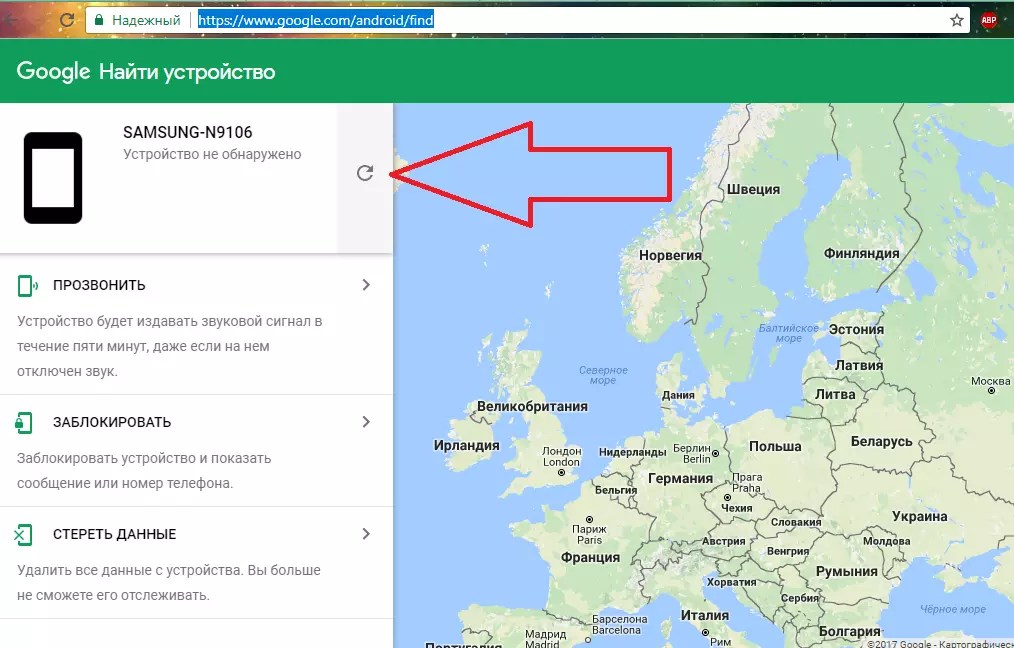 Скорее всего, на вашем смартфоне все эти три пункта уже выполнены (приложение Google Maps устанавливается «из коробки», интернетом вы и так пользуетесь, а службы геолокации нужны для очень большого числа приложений, из-за чего активны по-умолчанию).
Скорее всего, на вашем смартфоне все эти три пункта уже выполнены (приложение Google Maps устанавливается «из коробки», интернетом вы и так пользуетесь, а службы геолокации нужны для очень большого числа приложений, из-за чего активны по-умолчанию).
Если смартфон вашего ребенка или другого близкого человека отвечает этим требованиям, тогда приступим к очень простой настройке и активации функции слежения.
Настраиваем смартфон для возможности отслеживать его местоположение
Прежде всего, берем смартфон, за которым хотим следить. К примеру, пусть это будет смартфон вашего ребенка. Находим там приложение Карты и запускаем:
После запуска переходим в меню (нажимаем иконку [mks_icon icon=»fa-align-justify» color=»#3a3a3a» type=»fa»] в левом верхнем углу) и выбираем пункт Передача геоданных:
Теперь вам необходимо выбрать контакты, с которыми желаете делиться своим местоположением (то есть, кому смартфон вашего ребенка будет отправлять данные о своем местонахождении).
Для этого нажимаем иконку [mks_icon icon=»fa-user-plus» color=»#1772b7″ type=»fa»] и выбираем в списке свой контакт (здесь будут перечислены все люди из книги контактов, у которых установлено приложение Google Maps), отправляем запрос, нажимая кнопку Поделиться.
Обратите внимание на пункт Показывать мое местоположение, здесь необходимо выбрать Пока я не отключу:
Иногда вместо списка контактов может отображаться только одна кнопка Контакты:
Нажимаем ее и находим свои данные. После этой несложной процедуры на ваш смартфон придет уведомление о том, что пользователь теперь показывает вам свое местоположение:
Вот и все! Теперь вы без проблем можете увидеть, где сейчас находится телефон близкого вам человека. Для этого запускаем приложение Карты и сразу же видим, помимо своего местоположения (показано синей стрелкой), также информацию о местонахождении близких людей (показано красными стрелками):
Для большего удобства можно сделать следующее:
- Нажимаем на иконку пользователя
- Справа от имени открываем меню
- Выбираем Добавить на главный экран
Теперь на главном экране вашего смартфона появится значок выбранного человека, открыв который вы сразу увидите его местоположение.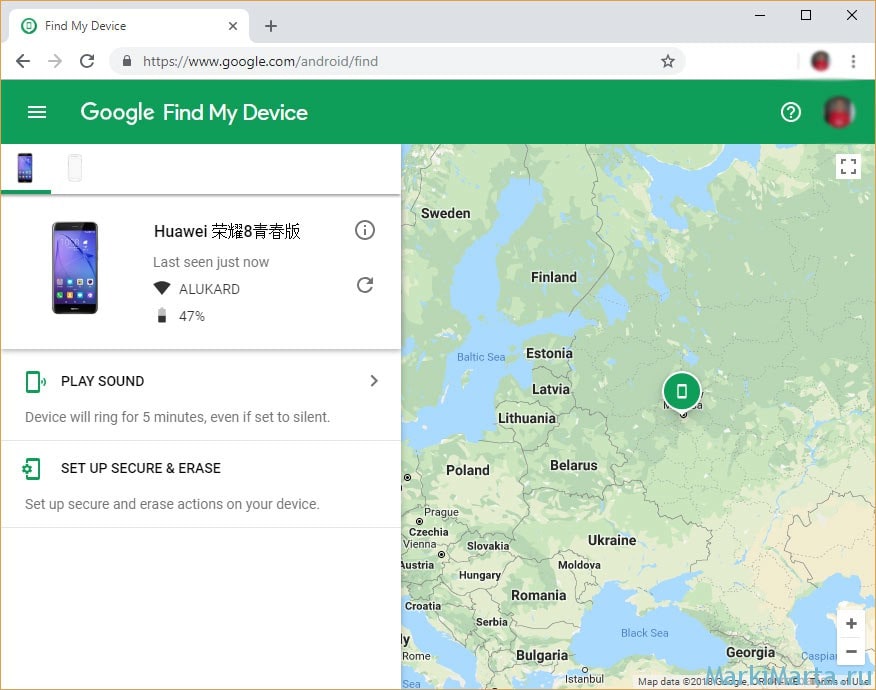
Google карты следят за вами постоянно и… это
Хотите отмотать время назад и посмотреть подробный отчет о том, где вы были вчера или на прошлой неделе? Думаете, это невозможно? Ведь вы не устанавливали никаких специальных приложений! Не совсем так. Google Карты ведут довольно подробную хронологию ваших перемещений.
Правда, чтобы увидеть ее, необходимо кое-что сделать, а именно:
- Запускаем Google Карты
- Открываем меню и нажимаем Хронология
- Нажимаем кнопку Начать
Забавно то, что кнопка Начать совершенно не означает «начать следить за мной«, ведь нажав ее, вы сможете увидеть историю местоположения смартфона за любой период времени:
На некоторых смартфонах, правда, не нужно даже ничего нажимать, программа сразу покажет хронологию.
Если вам захотелось провернуть тот же трюк со смартфоном другого человека — удаленно это сделать не получится. Необходимо иметь непосредственный доступ к смартфону.
Навигация с помощью Google Карт без подключения к интернету
Единственным недостатком приложения Карты является то, что для его работы нужен интернет. Иногда это очень затратно (если, к примеру, вы находитесь за границей и нет sim-карты местного оператора) или просто невозможно (не везде есть интернет или даже сотовая связь).
Но и эту проблему можно легко решить, воспользовавшись стандартной функцией Google Карт:
- Открываем приложение Google Карты
- Открываем меню и выбираем Офлайн-карты
- Нажимаем Выбрать карту
- Выбираем нужный «кусок» карты (город или определенную область)
- Нажимаем кнопку Скачать
И теперь, когда вы находитесь в той местности, карту которой скачали, приложение будет работать без подключения к интернет! Можете заранее подготовиться и скачать нужные вам участки.
Более того, приложение автоматически будет обновлять скаченные вами карты, как только смартфон подключится к Wi-Fi сети.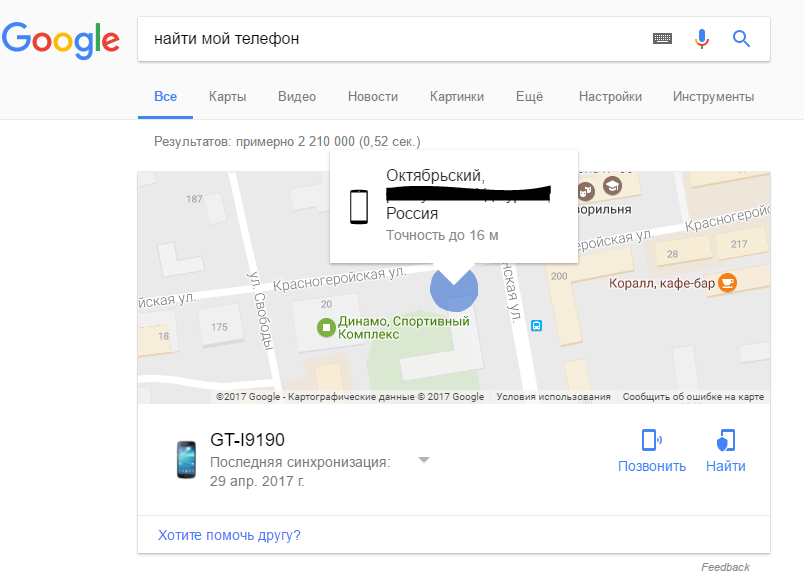 Для удаления или обновления карт вручную, заходим в то же меню (Офлайн-карты) и выбираем из списка нужную карту.
Для удаления или обновления карт вручную, заходим в то же меню (Офлайн-карты) и выбираем из списка нужную карту.
Надеемся, вы узнали для себя что-то новое и полезное!
P.S. Мы открыли Telegram-канал и сейчас готовим для публикации очень интересные материалы! Подписывайтесь в Telegram на первый научно-популярный сайт о смартфонах и технологиях, чтобы ничего не пропустить!
Как найти Android телефон | remontka.pro
  для начинающих | мобильные устройства
Если вы потеряли свой Android телефон (в том числе в квартире) или он был украден, есть вероятность, что его получится найти с использованием функций поиска смартфона, которые по умолчанию включены в большинстве современных Android устройств и позволяют не только определить местоположение телефона на карте, но и выполнить другие действия, такие как блокировка с сообщением для возврата, звонок (подача сигнала, если нужно найти его где-то поблизости) или удаление данных.
Помимо общей для большинства Android телефонов функции, позволяющей найти телефон, есть и сторонние средства для этого, например, смартфоны Samsung Galaxy в дополнение к средствам поиска от Google имеют дополнительную, собственную функциональность для этого, которая также будет рассмотрена в этой инструкции. Также вам может быть интересным: Как определить местоположение друга на Android, Родительский контроль Family Link на Android (для того, чтобы найти телефон ребенка на карте).
Как найти телефон Android на карте через аккаунт Google
Чтобы найти свой Android телефон на спутниковой карте с помощью стандартного сервиса Google, вам необходимо иметь возможность входа в ваш аккаунт Google — то есть знать логин или пароль. Сделать это можно как с компьютера, так и с телефона.
- На компьютере зайдите на страницу https://www.google.com/android/find с вашим аккаунтом Google и, если ваш телефон онлайн, то вы увидите его местоположение на карте. Также у вас будет возможность заставить его звонить (даже если звук отключен, сигнал от телефона будет идти на полной громкости), заблокировать телефон и задать сообщение, которое будет отображаться на заблокированном экране или стереть данные.

- Если телефон не подключен к Интернету, вы увидите последнее местоположение, время когда он был в сети, а также у вас будет возможность отследить историю его перемещений, нажав по «хронологии Google карт», которая сохраняется по умолчанию, при условии, что на телефоне не включен режим энергосбережения.
- Еще одна официальная страница Google для поиска телефона, если вы его потеряли или его украли — https://myaccount.google.com/find-your-phone. После входа на нее вы увидите список мобильных устройств в аккаунте.
- Выбрав нужное устройство, вы можете «Прозвонить» устройство (так, чтобы оно подавало звуковой сигнал), заблокировать телефон, позвонить на него, выйти из аккаунта на телефоне, стереть все данные или перейти на карту из первого пункта, нажав по пункту «Найти».
Если вы хотите найти телефон с другого телефона, вы можете выполнить те же шаги, что и на компьютере, зайдя на указанные официальные страницы Google или скачать официальное приложение Find My Device из Play Маркет — https://play.
После того, как вы зайдете в приложение со своей учетной записью Google, вам будут доступны те же возможности поиска местоположения телефона на карте, воспроизведения звука или удаления данных с него.
Важно, если вы решите удаленно стереть все данные с устройства. Эта функция инициализирует заводской сброс телефона. При удалении вас предупредят о том, что данные с карты памяти SD могут быть не удалены: внутренняя память телефона, которая имитирует SD карту (определяется как SD в диспетчере файлов) будет стерта. Отдельная SD карта, если такая установлена в вашем телефоне может быть стерта, а может быть и нет — это зависит от модели телефона и версии Android. После сброса поиск телефона станет невозможен.
Поиск телефона Samsung Galaxy
Смартфоны Samsung имеют дополнительную функцию, позволяющую найти телефон — «Поиск моего мобильного устройства», которая также включена по умолчанию. Если вы потеряли свой телефон этой марки, то помимо использования сервисов Google, вы можете выполнить следующее:
- Зайдите на официальный сайт поиска устройств Samsung — https://findmymobile.
 samsung.com/ и войдите под своим аккаунтом Samsung. Если вы его не помните, попробуйте ввести аккаунт Google, они могут совпадать.
samsung.com/ и войдите под своим аккаунтом Samsung. Если вы его не помните, попробуйте ввести аккаунт Google, они могут совпадать. - После входа, если устройство онлайн, вы увидите его текущее местоположение на карте с возможностью не только выполнить звонок, заблокировать или удалить данные, но и выполнить резервное копирование, получить звонки и сообщения с телефона, а также включить режим энергосбережения (пункт «Продлить время работы»), что может быть полезно, если вы потеряли телефон.
- Если телефон не в сети, вам будет показано последнее местоположение и время, когда оно было определено. Когда телефон снова появится в сети, данные обновятся.
Включение и отключение функций поиска телефона на Android
Обычно, функции, необходимые для того, чтобы телефон находился на карте, включены в настройках по умолчанию, однако, если у вас это не так, вы можете проверить настройки:
- На большинстве Android-телефонов зайдите в Настройки — Google — Безопасность — Найти устройство и включите опцию.

- На Samsung включение собственной функции поиска находится в Настройки — Биометрия и безопасность — Поиск моего мобильного устройства.
Обратите внимание: если вы включаете режим энергосбережения Android или на телефоне установлены приложения для экономии заряда батареи, данные о местоположении могут не передаваться.
Что делать, если телефон не находится и дополнительная информация
В случае, если ваш телефон сбросили на заводские настройки и удалили ваш аккаунт Google, его поиск описываемыми методами станет невозможен. И без специальных средств его не найти. Если вам обещают найти телефон по IMEI, учитывайте, что официально сделать это могут только сотрудники органов: лишь у них и операторов связи есть возможность определить, с каким номером телефона (с какой СИМ-картой) используется телефон с вашим IMEI, сторонним же предложениям такого рода лучше не доверять.
Сторонние средства, позволяющие найти, заблокировать или удалить данные с телефона
Помимо встроенных функций «Удаленное управление Android» или «Диспетчер устройства Android», есть и сторонние приложения, позволяющие выполнять поиск устройства, включающие обычно также и дополнительные возможности (например, запись звука или фото с потерянного телефона). Например, функции «Анти Вор» присутствуют в Антивирусе Касперского и Avast. По умолчанию они отключены, но в любой момент вы можете включить их в настройках приложения на Android.
Например, функции «Анти Вор» присутствуют в Антивирусе Касперского и Avast. По умолчанию они отключены, но в любой момент вы можете включить их в настройках приложения на Android.
Затем, при необходимости, в случае Антивируса Касперского, потребуется зайти на сайт my.kaspersky.com/ru
После этого, нажав по «Блокирование, поиск или управление устройством», вы можете выполнить соответствующие действия (при условии, что Антивирус Касперского не был удален с телефона) и даже сделать фото с камеры телефона.
В мобильном антивирусе Avast функция также по умолчанию отключена, при этом, даже после включения, местоположение не отслеживается. Для включения определения местоположения (а также ведения истории мест, где находился телефон), зайдите с компьютера на сайт Avast с той же учетной записью, что и в антивирусе на мобильном, выберите устройство и откройте пункт «Найти».
В указанном пункте можно включить просто определение местоположения по запросу, а также автоматическое ведение истории мест нахождения Android с нужной периодичностью. Помимо прочего, на этой же странице вы можете заставить устройство звонить, вывести сообщение на него или стереть все данные.
Есть и множество других приложений с похожей функциональностью, включая антивирусы, средства родительского контроля и не только: однако, при выборе такого приложения рекомендую особое внимание обратить на репутацию разработчика, поскольку для функционирования поиска, блокировки и стирания телефона, приложениям необходимы практически полные права на вашем устройстве, что не всегда желательно.
Как найти потерянный Android телефон — видео инструкция
Надеюсь, что для кого-то из читателей методы поиска смартфона, описанные в инструкции, оказались полезными и помогли отыскать пропавшее устройство.
Подписаться | Поддержать сайт и автора
А вдруг и это будет интересно:
App Store: Google Карты — транспорт и еда
С Google Картами вы сможете быстрее и проще ориентироваться в окружающем мире. Мы уже добавили более 220 стран и территорий, а также сотни миллионов компаний и достопримечательностей. В Картах доступна GPS-навигация, сведения о транспорте и загруженности дорог, а также самые актуальные данные о компаниях: магазинах, аптеках и других важных организациях.
С легкостью добирайтесь туда, куда вам нужно
• Выбирайте лучший маршрут. Маршруты обновляются автоматически с учетом пробок, аварий и перекрытых участков.
Находите компании и другие места
• Узнавайте, какие компании поблизости работают и в какое время они открыты.
• Находите местные рестораны, которые предлагают доставку и самовывоз.
• Составляйте списки любимых мест.
Используйте удобную навигацию в режиме реального времени
• Рассчитывайте время прибытия с учетом загруженности дорог.
• Не опаздывайте на поезда, автобусы или такси благодаря данным в реальном времени.
• Экономьте время: маршруты перестраиваются автоматически с учетом пробок, аварий и перекрытых участков.
• Включив «Улицы в AR-режиме», вы будете видеть стрелки и подсказки, обозначающие ваш маршрут, поверх изображения окружающей местности. Так вы не пропустите нужный поворот и всегда будете знать куда идти.
Другие возможности Google Карт
• Офлайн-карты для поиска и навигации без подключения к Интернету.
• Просмотр улиц, снимки интерьеров ресторанов, магазинов и музеев, и многое другое.
• Схемы, которые помогают ориентироваться в больших зданиях, таких как аэропорты, торговые центры и стадионы.
*Некоторые функции поддерживаются не во всех странах.
• Схемы, которые помогают ориентироваться в больших зданиях, таких как аэропорты, торговые центры и стадионы.
*Некоторые функции поддерживаются не во всех странах.

Как найти телефон через Гугл аккаунт с компьютера
Потеря или кража мобильника может не только сильно огорчить владельца, но и стать причиной серьёзных проблем.Часто смартфон хранит конфиденциальную информацию, коды доступа к электронным кошелькам, личные фотографии. Этими данными могут воспользоваться злоумышленники. Современные технологии позволяют вернуть свой гаджет и защитить личную информацию. Для этого нужно знать, как найти телефон через Гугл аккаунт с компьютера.
Быстрый способ найти свой телефон
Как отыскать телефон через Google
Отыскать мобильник можно с помощью «Удалённого управления Android», указывающего на карте его приблизительное местоположение. Когда спутник определит, где находится объект поиска, смартфон получит оповещение.
Чтобы воспользоваться этой функцией, необходимо заранее зарегистрировать смартфон на ваш аккаунт Google и открыть доступ к геоданным. «Удалённое управление Андроид» поможет только в случае, если мобильник включён, а также находится в зоне действия Wi-Fi и мобильной сети. Кроме того, нужно активировать этот сервис в настройках безопасности Андроид. Для этого выберите «администраторы устройства» и запустите удалённое управление.
Кроме того, нужно активировать этот сервис в настройках безопасности Андроид. Для этого выберите «администраторы устройства» и запустите удалённое управление.
Поиски нужно начинать как можно раньше,тогда больше вероятности вернуть смартфон, пока не разрядился аккумулятор или злоумышленники не вышли из вашего аккаунта.
Для этого нужно последовать пошаговому руководству:
- На компьютере введите в адресной строке браузера ссылку google.com/android/devicemanager
- Войдите в аккаунт Гугл, на который авторизован ваш гаджет.
Вход в Гугл-аккаунт
- Нажмите стрелочку рядом с наименованием устройства и выберите нужное.
- Через несколько секунд на карте будет указано местоположение объекта поиска.
Сразу открывается окно с функциями «Прозвонить», «Блокировать» и «Очистить».
Очень удобно воспользоваться функцией «Позвонить», когда смартфон находится недалеко. По звуковому сигналу его легко будет обнаружить. Звонок длится 5 минут даже при включённом беззвучном режиме.
Если устройство украдено, так что его невозможно вернуть, то включите блокировку или удаление всех данных.
Следует знать, что функция Удалённого управления Андроид не сохраняет местоположения гаджета. Система запрашивает со спутника его приблизительные координаты при входе в аккаунт, а после выхода из него эти геоданные удаляются.
В случае кражи данные на телефоне блокируются
Как найти телефон по GPS через компьютер
Мониторинг мобильных сетей позволяет определить текущее местонахождение мобильного устройства связи методом выявления взаимодействия GPS-сигнала с последующей оценкой скорости ответного сигнала ближайших вышек сотовой связи.
Чтобы найти телефон по номеру через спутник бесплатно с компьютера, он должен иметь встроенный или подключенный GPS-коммуникатор. Важно, чтобы в настройках Android был активирован GPS. Чтобы его включить, нужно зайти во вкладку «Расположение».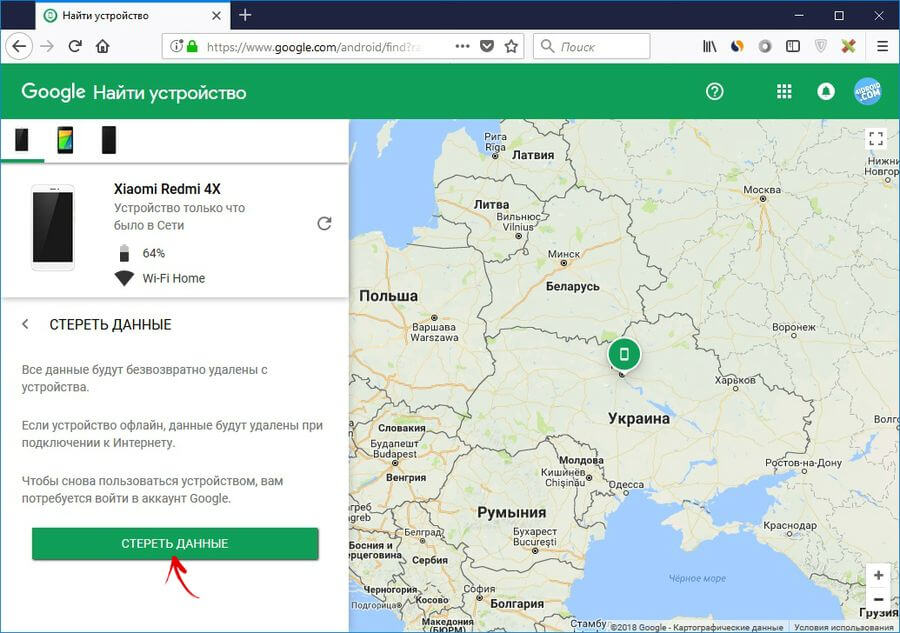
Рекомендуется пользоваться для поиска проверенными сервисами. Сайт maps-info.ru позволяет подключиться к спутниковому мониторингу. Для ознакомления с услугой можно (бесплатно ограниченное количество раз) определить с помощью GPS местоположение смартфона. Существует также бесплатный и проверенный сервис GPS ГЛОНАСС МОНИТОРИНГ.
Сайт maps-info.ru
Чтобы воспользоваться этой услугой, нужно:
- Подключиться к спутниковому мониторингу в разделе «Бесплатный мониторинг».
- Зарегистрироваться на сайте, заполнить форму запроса, предоставив необходимую информацию.
- После авторизации, появится поле для ввода номера потерянного мобильника. Система сразу начнёт мониторинг и на экране появиться информация о местонахождении устройства.
Как определить местонахождение телефона по IMEI
IMEI — международный идентификатор мобильного оборудования, или индивидуальный серийный номер телефона, состоящий из 15 цифр. IMEI можно найти на упаковочной коробке, корпусе устройства под аккумулятором или при вводе на телефоне комбинации *#06#.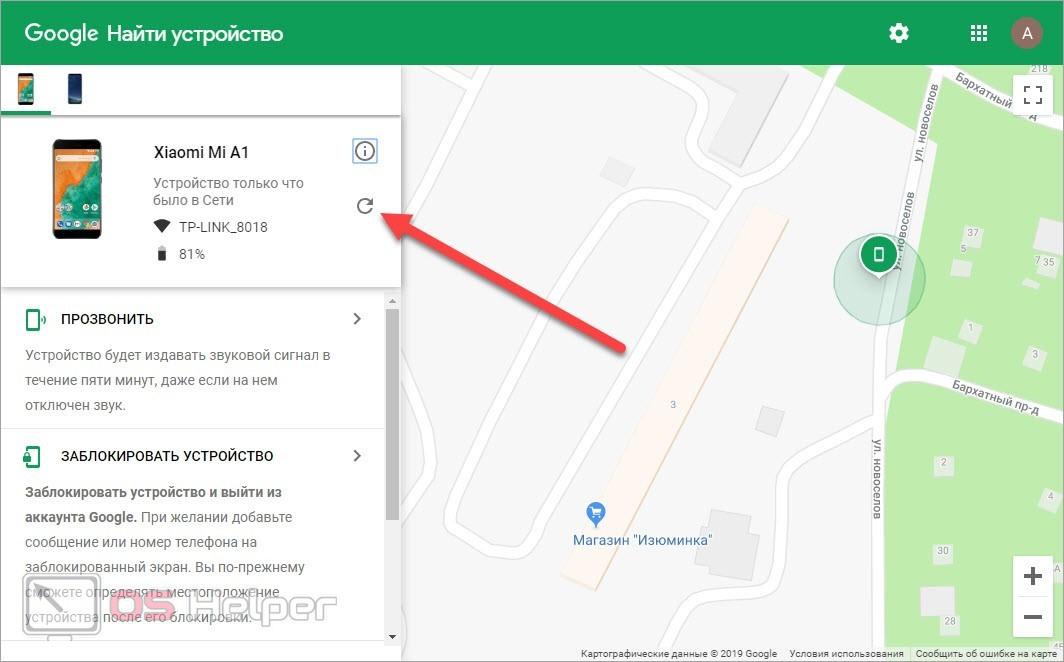
IMEI телефона находится на упаковочной коробке
Бесполезно пытаться решить проблему таким способом самостоятельно, так как найти потерянный телефон Андроид по IMEI через компьютер невозможно даже за деньги. По закону, операторы мобильной связи не могут предоставлять информацию о местоположении устройства. Поиск мобильника со спутника с использованием IMEI имеют право вести только правоохранительные органы. Поэтому нужно подать заявление в полицию. Она сама делает запросы сотовым операторам, чтобы определить, какая SIM-карта установлена в телефон с искомым IMEI.Только тогда оператор предоставит доступ к базе идентификаторов уполномоченным лицам.
Знание о том, как найти потерянный телефон Андроид через компьютер, GPS или аккаунт Гугл, может пригодиться в случае его кражи или утраты. Но даже если поиски не оказались успешными, то можно удалённо заблокировать устройство и защитить личные данные.
Шесть причин, по которым Google Maps – самое пугающее приложение на вашем смартфоне
Google знает, где вы находитесь – как и рекламодатели
Приложение Google Maps, знает всё. Не только всё о каждой улице, кафе, баре и магазине на этой улице – но и о людях, их посещающих. Ежемесячно сервисом пользуется миллиард человек, и это приложение прочно укоренилось в жизнях людей. Оно направляет их по пути на работу, в гости к друзьям и родственникам, на приём к врачу и во время зарубежных путешествий.
Не только всё о каждой улице, кафе, баре и магазине на этой улице – но и о людях, их посещающих. Ежемесячно сервисом пользуется миллиард человек, и это приложение прочно укоренилось в жизнях людей. Оно направляет их по пути на работу, в гости к друзьям и родственникам, на приём к врачу и во время зарубежных путешествий.
То, что у приложения Google Maps есть возможность следить за каждым вашим шагом, не означает автоматически, что оно этими возможностями злоупотребляет. Но могло бы – что является проблемой само по себе, особенно из-за того, что штаб-квартира Google находится в США, где частная жизнь охраняется хуже, чем в Европе, а разведка замечена в слежке за гражданскими лицами.
Да, Google Maps – очень полезное приложение. Однако есть несколько причин, по которым следовало бы ещё раз проверить все настройки конфиденциальности. А потом спросить себя, какой частью своих личных данных вы готовы жертвовать ради удобства.
Google Maps нужна история ваших поисков
Автоматические настройки при создании новой учётной записи в Google
Настройки Web & App Activity в Google описывают, как компания собирает данные о пользователях, в частности, о его местонахождении, чтобы обеспечивать ему быстрее работающий сервис и персонализированный контент.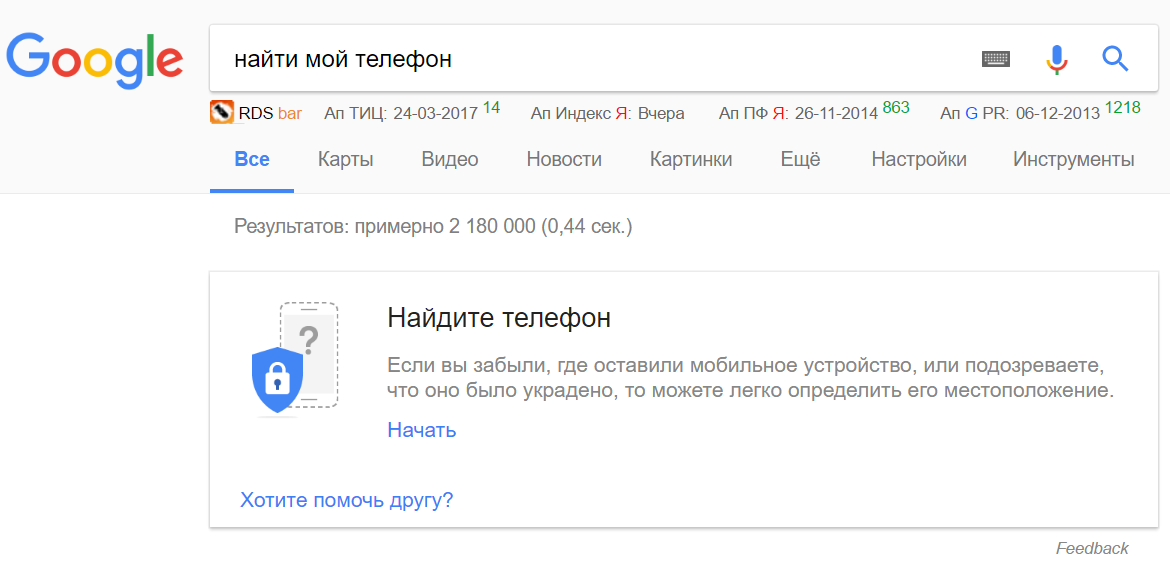 А проще говоря, что абсолютно все места, что вы искали в картах – будь то стрип-клуб, шаурмячная или место, где вы встречаетесь со своим поставщиком наркотиков, приезжающим туда на мопеде – сохраняются, интегрируясь в поисковый алгоритм Google на 18 месяцев.
А проще говоря, что абсолютно все места, что вы искали в картах – будь то стрип-клуб, шаурмячная или место, где вы встречаетесь со своим поставщиком наркотиков, приезжающим туда на мопеде – сохраняются, интегрируясь в поисковый алгоритм Google на 18 месяцев.
В Google знают, что вам это кажется неприятным. Поэтому компания использует т.н. «скрытые закономерности» [dark patterns] – интерфейсы, подталкивающие нас к выбору, который мы вряд ли сделали бы сами. Это может быть выделение одного из вариантов выбора другим шрифтом или более яркими цветами.
Для этой статьи журнал VICE создал новую учётную запись в Google, чтобы посмотреть, насколько сложно пользователю будет избегать «скрытых закономерностей». Нажав на кнопочку «Создать учётную запись», мы получили всплывающее окно, где нам мелкими серыми буковками было предложено «изменить настройки для включения функций персонализации», а кнопка подтверждения была гораздо крупнее и синего цвета. Нажимая кнопку, мы соглашались к сбору «активности в вебе и приложениях», упомянутому выше. В качестве альтернативы там была менее заметная кнопка «Больше вариантов», по которой открывалась новая страница с длинными и сложными объяснениями. И потом всё равно нужно было вручную отключить сбор «активности в вебе и приложениях».
В качестве альтернативы там была менее заметная кнопка «Больше вариантов», по которой открывалась новая страница с длинными и сложными объяснениями. И потом всё равно нужно было вручную отключить сбор «активности в вебе и приложениях».
Мы отправили в пресс-офис Google 12 вопросов, и представитель компании ответила нам в том плане, что Google хочет, чтобы настройки было легко найти и просто использовать. Она сказала, что эти настройки были тщательно спроектированы, и что компания открыта к обратной связи. Она также подробно ответила на некоторые вопросы, но не разрешила публиковать эти ответы.
Google Maps ограничивает возможности, если вы не хотите делиться историей поиска
Google Maps, когда у вас нет связи
Открывая Google Maps, вы увидите кружочек в правом верхнем углу, символизирующий, что вы вошли в свою учётную запись Google. Это не обязательно. Вы можете выйти оттуда. Естественно, кнопка выхода спрятана, но её можно найти. Нажимаете на кружочек, настройки, прокрутить вниз, выйти из Google Maps.
К сожалению, Google Maps не позволит вам сохранять часто посещаемые места, если вы не зайдёте в учётку. Если вы пользуетесь картами, не входя в учётку, по нажатию на поисковую строку вы увидите кнопку «устали печатать?», предлагающую вам войти, и склоняющую вас тем самым к тому, чтобы собирать больше ваших данных.
Google Maps могут настучать на вас
Google Maps Хронология
Ещё одна проблемная функция – это Google Maps Хронология. Она показывает «примерные места, где вы могли быть, и маршруты, которые вы могли пройти, на основании истории вашего местоположения». С её помощью можно посмотреть на свои маршруты перемещений, включая и транспорт, которым вы, вероятно, пользовались – например, машина или велосипед. Очевидный её минус – обо всех ваших передвижениях узнает Google, а также любой, кто войдёт в вашу учётную запись.
И речь не только о хакерах – Google может также делиться данными с государственными агентствами, например, с полицией. На странице вопросов и ответов Google написано, что юридическая команда рассматривает каждый такой случай отдельно. Каждые шесть месяцев компания выпускает отчёт о прозрачности. Для 2020 года пока ничего нет. С июля по декабрь 2019 года Google получила 81 785 запросов, касающихся 175 715 учётных записей со всего мира, и в большинстве случаев выдала запрашиваемую информацию.
Каждые шесть месяцев компания выпускает отчёт о прозрачности. Для 2020 года пока ничего нет. С июля по декабрь 2019 года Google получила 81 785 запросов, касающихся 175 715 учётных записей со всего мира, и в большинстве случаев выдала запрашиваемую информацию.
График запросов на раскрытие информации со всего мира, с 2009 по 2019
Если ваша «Хронология» на телефоне включена, она «сохраняет информацию о том, куда вы идёте со своим устройством, даже если вы не используете какой-то из сервисов Google», как описано на странице поддержки. Это будет полезным, если вы потеряете телефон, однако превращает его в устройство для слежки.
Google Maps хочет знать ваши привычки
Выдуманные отзывы для примера
Отзывы на картах могут оказаться очень полезными, однако быстро поискав в них, можно обнаружить чувствительную информацию, бездумно оставленную самими пользователями. Приведу только один пример отзыва, который оставил пользователь, использующий, судя по всему, своё настоящее имя, о супермаркете в Берлине. «Хожу туда два-три раза в неделю уже четыре годя подряд, закупиться для семьи или прогуляться после ужина». Стоит ли говорить, что делиться такой информацией со всем миром рискованно.
«Хожу туда два-три раза в неделю уже четыре годя подряд, закупиться для семьи или прогуляться после ужина». Стоит ли говорить, что делиться такой информацией со всем миром рискованно.
Google Maps часто просит пользователей поделиться своей оценкой заведения. «Как вам Берлинские Бургеры? Помогите другим понять, чего ожидать» – предлагает приложение после того, как вы забираете еду себе на ужин. Кажется, что это простой и искренний вопрос, обращающийся к позитивному ощущению помощи другим людям. Но вся эта информация собирается в вашем профиле Google, и кто-то посторонний может понять, ходите ли вы в это заведение изредка (например, по праздникам), или же вы живёте поблизости.
Если вы пожалеете о своём отзыве, Google, по крайней мере, даёт вам возможность скрыть обзоры после их публикации. Неинтуитивный путь к этой возможности такой (в мобильном приложении Android): иконка профиля – Ваш профиль – Изменить профиль – Настройки профиля и доступа – прокрутить вниз – Профиль с ограниченным доступом. После включения этой возможности следить за вашим профилем и вашими отзывами смогут только одобренные вами пользователи.
После включения этой возможности следить за вашим профилем и вашими отзывами смогут только одобренные вами пользователи.
Google Maps не любит быть в офлайне
Google Maps в офлайне
Помните GPS-навигаторы? Возможно, они были неуклюжими и тяжеловесными, однако они служат хорошим напоминанием тому, что получать направления движения можно и без подключения к интернету. В других приложениях есть офлайн-навигация. Для Google Maps можно скачать карты, однако офлайн-навигация предлагается только для автомобилей. Маловероятно, что техногигант не может разобраться в том, как подсказывать направления пешеходам и велосипедистам без доступа к интернету.
Google притворяется, что делает всё это для вашего же блага
«Предоставление полезных и осмысленных услуг – основа деятельности Google», — говорится на веб-сайта компании. Там же указано, что по этим же причинам для компании важно знать, где вы находитесь. Она утверждает, что использует эту информацию для всяких полезных вещей, типа «безопасности» и «настроек языка» – и, конечно, продажи рекламы.
 Также Google продаёт рекламодателям возможность оценивать степень достижения кампанией цели (то есть, вас), и смотреть, как часто люди заходят в физические магазины
Также Google продаёт рекламодателям возможность оценивать степень достижения кампанией цели (то есть, вас), и смотреть, как часто люди заходят в физические магазины «анонимно путём агрегации информации». Но только если вы этого захотите (или забудете отключить эту опцию).
Google Maps есть альтернативы, но не такие хорошие
Иногда для проблемных приложений есть альтернативы. Например, есть альтернатива WhatsApp, но не Google Maps. Настройки конфиденциальности у Apple Maps жёстче, но для Android таких карт нет. Приложения типа Here WeGo и OsmAnd тоже собирают информацию, а пользоваться ими не так удобно. Но если вы любите ходить пешком, предпочитая быть в офлайне, то OsmAnd и Maps.me, по крайней мере, покажут вам направления без подключения к интернету.
10 ключевых особенностей Google Maps для Android
Нужно отдать должное Google, за последнее время функциональность Google Maps значительно выросла. Карты постоянно дополняются, а сам сервис и его мобильное приложение в том числе обрастают новыми функциями и другими инструментами экосистемы Google. В этой статье мы акцентируем ваше внимание на основных возможностях, которые мы выделили в приложении «Карты» для Android.
В этой статье мы акцентируем ваше внимание на основных возможностях, которые мы выделили в приложении «Карты» для Android.
1. Карты и навигация в режиме офлайн
Наиболее весомой функцией Google Maps является возможность использовать карты и навигацию без подключения к интернету. В последнее время офлайн-режим в приложении был значительно улучшен, пользователи могут сохранять определенные участки карты на устройстве, чтобы строить маршруты в автономном режиме. При этом работает навигация, поиск адресов, POI и другой информации. К сожалению, в офлайн-режиме недоступны маршруты общественного транспорта, а также построение велосипедных и пешеходных маршрутов.
2. Режим просмотра улиц
В Street View (или «Просмотр улиц») на протяжении нескольких лет накопилось огромное количество панорамных снимков, что стало более чем достаточно для отдельного полноценного сервиса. На изображении выше можно увидеть регионы, в которых проводилась панорамная съемка для Street View.
В мобильных Google Maps также есть возможность смотреть панорамы улиц, достопримечательностей и других интересных мест, включая стадионы, музеи, крупные торговые центры и даже резиденции. В приложении «Просмотр улиц» появляется при длительном нажатии на объекте или определенном месте на карте.
3. Команды Google Now
В некоторых ситуациях навигация в Google Maps может быть затруднительной, в частности, за рулем автомобиля. Использование Google Now сделает эту задачу немного проще. Активировать виртуального помощника можно в поисковой строке приложения, а в режиме навигации необходимо предварительно включить голосовой поиск на любом экране в настройках Google.
Вот список некоторых команд, которые понимает Google Now в приложении «Карты»:
В режиме карты:
Карта [НАСЕЛЕННЫЙ ПУНКТ]
Где находится [ОБЪЕКТ]?
Где находится ближайший [ОБЪЕКТ]?
Покажи [кафе/рестораны/кинотеатры/заправки/магазины]
Маршрут [УЛИЦА, ДОМ]
Как далеко [НАСЕЛЕННЫЙ ПУНКТ]?
Достопримечательности в [НАСЕЛЕННЫЙ ПУНКТ]
Навигация [АДРЕС]
В режиме навигации:
Показать альтернативный маршрут — проложить на карте альтернативный маршрут;
Выключить/включить звук — отключение/включение голосовых подсказок;
Включить/отключить спутник — показать/скрыть режим отображения карты со спутника;
Трафик впереди — информация о загруженности дорог;
Отключить трафик — убрать с карты сведения о пробках;
Следующий поворот — информация о следующем повороте на маршруте;
Где я – текущее местоположение;
Отключить навигацию — завершение навигации.
4. История посещаемых мест и хронология
Google постоянно отслеживает историю посещаемых мест и в целом записывает каждое действие пользователя в приложении «Карты»: маршруты, поисковые запросы, просмотры POI и прочее. Даже голосовые команды фиксируются в сервисе. Разумеется, это происходит в том случае, если вы включите историю местоположений и разрешите Google получать данные о вашем местонахождении.
Хронология – более расширенный вариант истории, который появился в приложении для Android в версии 9.12. Хронология фактически использует несколько сервисов Google для сохранения данных, в том числе Google Контакты и Google Фото. Информация представлена в виде событий на временной шкале, которую можно просматривать, редактировать или удалять.
5. GPS-трекинг общественного транспорта
С недавних пор за движением общественного транспорта в украинских областных центрах в режиме реального времени можно наблюдать на картах Google Maps.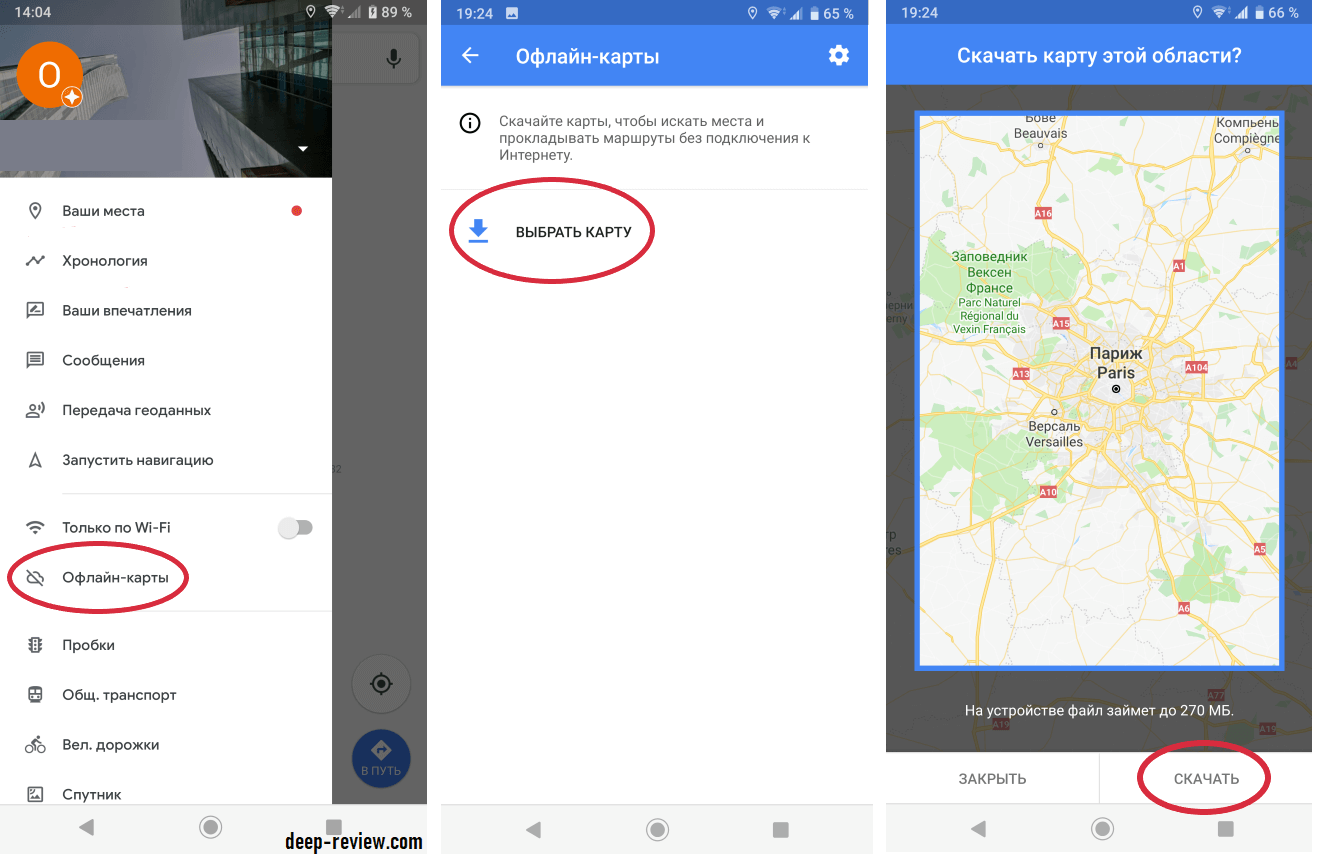 Технически это стало возможным благодаря партнерству с EasyWay. На текущий момент можно отслеживать движение автобусов, троллейбусов, трамваев и маршруток в Киеве, Днепре, Каменском (Днепродзержинске), Полтаве, Дрогобыче, Хмельницком, Кропивницком (Кировограде) и Львове.
Технически это стало возможным благодаря партнерству с EasyWay. На текущий момент можно отслеживать движение автобусов, троллейбусов, трамваев и маршруток в Киеве, Днепре, Каменском (Днепродзержинске), Полтаве, Дрогобыче, Хмельницком, Кропивницком (Кировограде) и Львове.
Чтобы проверить статус движения транспорта в этих городах, необходимо в режиме карты найти и выбрать остановку, далее определиться с типом и номером отслеживаемого транспорта.
6. Собственные карты
Рисовать свои карты, точнее, планировать и добавлять на карту маршруты, линии, фигуры, маркеры, произвольные места и объекты с описанием позволяет сервис «Мои карты». В мобильной версии такая возможность также выделена в отдельное приложение – Google Мои карты.
Главное преимущество пользовательских карт в том, что после их создания они тут же доступны в приложении «Карты». Кроме того, можно открывать доступ к ним другим пользователям сервиса. Это удобно, когда вы планируете совместное путешествие или пешеходный маршрут.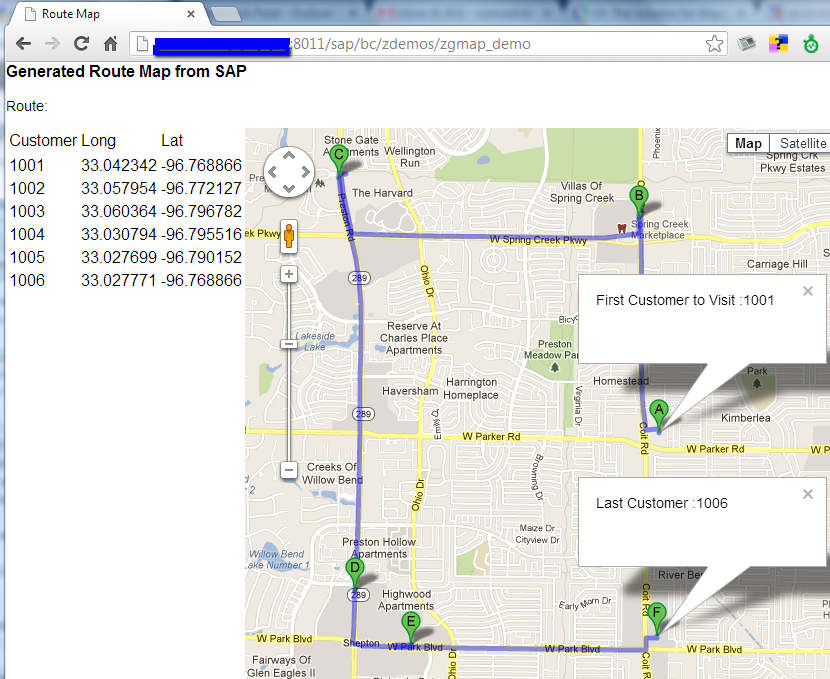
7. Отправка маршрута на телефон
Строить маршруты и в целом работать с картами часто удобнее в веб-интерфейсе на ПК, чем на смартфоне. В этом случае функция отправки данных на смартфон будет как нельзя кстати. Для этого откройте Google Maps под своей учетной записью, постройте маршрут, затем выберите опцию «отправить маршрут на телефон». Стоит учесть, что в этом случае нельзя указывать несколько пунктов назначения.
Таким образом в приложение можно передать не только маршрут, но и координаты любого места на карте. Эти данные придут на смартфон в виде push-уведомления.
8. Промежуточные точки в маршруте
Как и любой другой картографический сервис, Google Maps может автоматически построить маршрут, если указать пункт назначения и текущее местоположение. Однако редко когда поездка состоит только из начального и конечного пунктов, обычно по пути приходится делать несколько остановок. Не так давно в мобильном приложении появилась возможность добавлять в уже построенный маршрут промежуточные точки — это позволяет не только скорректировать маршрут, но и спланировать его с учетом нескольких остановок. Функция «добавить остановку» работает при построении маршрута в режиме автомобиля и при передвижении пешком.
Функция «добавить остановку» работает при построении маршрута в режиме автомобиля и при передвижении пешком.
9. Скорость и ограничения скорости на дорогах
Одним из последних нововведений в приложении «Карты» стало отображение скоростного ограничения на дорогах в режиме навигации. На данный момент функция тестируется на стороне сервера и доступна лишь небольшому числу пользователей.
Тем не менее, узнать текущую скорость вашего транспортного средства, а также ограничение скорости на определенной дороге можно с помощью небольшого дополнения к Google Maps – утилиты Velociraptor — Map Speed Limit. Этот инструмент добавляет плавающее окно в приложение «Карты», которое показывает текущую скорость и скоростные ограничения на участке пути, основываясь на данных OpenStreetMap.
10. Такси в маршрутах
При построении маршрута в Google Maps есть возможность выбрать способ передвижения с помощью автомобиля, общественного транспорта, на велосипеде или пешком.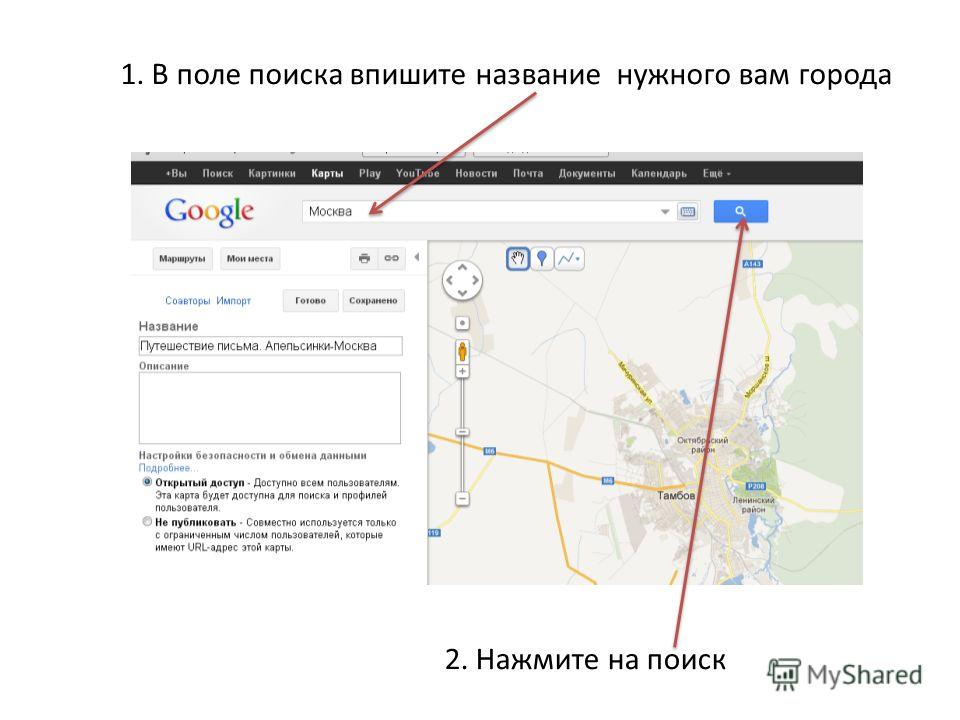 Google также сотрудничает с некоторыми международными службами такси и предлагает их для передвижения выбранным маршрутом. С недавних пор это работает и в Украине: для построения маршрутов по Киеву в приложении «Карты» появляется опция такси Uber. Здесь можно увидеть, как далеко находиться ближайший автомобиль Uber и узнать приблизительную стоимость поездки. При выборе такси, вы будете перенаправлены в соответствующее приложение, где сможете завершить заказ.
Google также сотрудничает с некоторыми международными службами такси и предлагает их для передвижения выбранным маршрутом. С недавних пор это работает и в Украине: для построения маршрутов по Киеву в приложении «Карты» появляется опция такси Uber. Здесь можно увидеть, как далеко находиться ближайший автомобиль Uber и узнать приблизительную стоимость поездки. При выборе такси, вы будете перенаправлены в соответствующее приложение, где сможете завершить заказ.
А какие возможности мобильных Google Maps чаще всего используете вы?
Мобильное приложение Mir Pay
Как начать работу с сервисомПреимуществаСовместимые устройстваТребования Mir Pay к защите данных устройства Как расплатиться картой, если она не назначена «Картой по умолчанию»?Могу ли я зарегистрировать карту если отсутствует Интернет?Могу ли я совершать покупки если отсутствует Интернет?На регистрации карты в приложении Mir Pay появилась ошибка «Карта не поддерживается».Какие карты я могу привязать к Mir Pay?Регистрация картыКарта по умолчаниюУдаление картыИзменение карты по умолчаниюОплата покупокУ карты, зарегистрированной в Mir Pay, истек срок действия. Смогу ли я ей расплачиваться дальше?Я зарегистрировал карту в Mir Pay. Могу ли я оплатить покупку физической картой в интернете или магазине?Я удалил карту. Зарегистрировал ее заново. Но в приложении не отображаются покупки, ранее сделанные с Mir Pay.Я расплатился физической картой в магазине, но моя покупка не отразилась в приложении Mir Pay, почему?Как вернуть покупку, оплаченную с Mir Pay?Где можно расплатиться Mir Pay? Расплачиваясь с Mir Pay вы участвуете в акциях ПС МирСкачать файл с руководством
Смогу ли я ей расплачиваться дальше?Я зарегистрировал карту в Mir Pay. Могу ли я оплатить покупку физической картой в интернете или магазине?Я удалил карту. Зарегистрировал ее заново. Но в приложении не отображаются покупки, ранее сделанные с Mir Pay.Я расплатился физической картой в магазине, но моя покупка не отразилась в приложении Mir Pay, почему?Как вернуть покупку, оплаченную с Mir Pay?Где можно расплатиться Mir Pay? Расплачиваясь с Mir Pay вы участвуете в акциях ПС МирСкачать файл с руководством
Mir Pay — это удобный и безопасный сервис бесконтактных платежей. Достаточно установить приложение и пройти простую процедуру регистрации карты Мир. Теперь, чтобы расплачиваться в магазинах, просто поднесите смартфон к терминалу. Деньги за покупки будут списываться с вашей банковской карты «Мир».
Mir Pay обеспечивает надежную защиту от мошенничества с банковскими картами. Реквизиты карт не хранятся в смартфоне и никогда не раскрываются при совершении платежей. При этом банковскую карту теперь можно оставить дома. Так она не потеряется и её не украдут.
Реквизиты карт не хранятся в смартфоне и никогда не раскрываются при совершении платежей. При этом банковскую карту теперь можно оставить дома. Так она не потеряется и её не украдут.
Mir Pay гарантированно поддерживается смартфонами на базе ОС Android, официально произведенных для Российской Федерации. Обязательными условиями являются поддержка технологии NFC и предустановленная версия ОС Android не ниже 6.0.
Для использования Mir Pay убедитесь, что ПО смартфона соответствует обязательным требованиям безопасности::
- настроена автоматическая блокировка экрана с помощью PIN-кода, пароля, графического ключа или отпечатка пальца;
- на смартфоне не настроен root-доступ, не установлена модифицированная прошивка и не разблокирован загрузчик операционной системы;
- применяются заводские настройки смартфона;
- установлено ПО из надежных источников;
Откройте раздел карты. Перейдите в детали той карты, которой хотите расплатиться. В таком состоянии поднесите смартфон к терминалу и оплата произойдет с той карты, которую вы видите на экране. При этом карта не будет назначена картой по умолчанию.
Перейдите в детали той карты, которой хотите расплатиться. В таком состоянии поднесите смартфон к терминалу и оплата произойдет с той карты, которую вы видите на экране. При этом карта не будет назначена картой по умолчанию.
Для регистрации карты подключение к интернету обязательно.
Да, Mir Pay позволяет оплатить покупки даже при отсутствии подключения к сети. Для этого на смартфоне в зашифрованном хранилище резервируются уникальные ключи-оплаты, с помощью которых будут выполняться платежи. Но количество таких ключей ограничено. В случае длительного отсутствия подключения к сети может понадобиться восстановление соединения для загрузки новых ключей.
Вероятно Банк, выпустивший карту, не является участником сервиса Mir Pay. Полный список банков размещен в приложении Mir Pay в разделе «Банки-участники».
Полный список банков размещен в приложении Mir Pay в разделе «Банки-участники».
К приложению Mir Pay можно привязать карты ПС «Мир»
- Убедитесь, что банк, выпустивший вашу карту Мир, является участником Mir Pay.
- Скачайте приложение Mir Pay в официальном магазине Google Play Market.
- Запустите приложение и ознакомьтесь с Лицензионным соглашением и Политикой конфиденциальности.
- Выполните вход, используя учетную запись Google.
- Выберите функцию «Добавить карту».
- Отсканируйте карту или введите данные вручную.
- Ознакомьтесь с Условиями вашего банка.
- Пройдите активацию карты.
- Изображение карты появится на главном экране.
 Надпись под изображением «Для оплаты поднесите телефон к терминалу» означает,
что приложение Mir Pay полностью готово к использованию.
Надпись под изображением «Для оплаты поднесите телефон к терминалу» означает,
что приложение Mir Pay полностью готово к использованию.
Первая карта, которую вы зарегистрируете в Mir Pay становится картой оплаты «По умолчанию». Это означает, что именно с этой карты спишутся деньги, когда вы оплатите покупку через Mir Pay.
Удалить карту из Mir Pay можно в разделе «Детальная информация о карте».
Если в Mir Pay зарегистрировано более одной карты, Вы можете назначить любую карту «по умолчанию». Для этого перейдите в раздел «Карты» и активируйте значок «по умолчанию» напротив нужной карты. Также назначить карту по умолчанию можно в деталях карты.
Для оплаты через Mir Pay достаточно разблокировать смартфон и поднести его задней панелью к терминалу. Оплата произойдет мгновенно. В некоторых случаях может потребоваться ввести пароль (или PIN-код) доступа к смартфону или отпечаток пальца, в этом случае следуйте подсказкам на экране смартфона.
Оплата произойдет мгновенно. В некоторых случаях может потребоваться ввести пароль (или PIN-код) доступа к смартфону или отпечаток пальца, в этом случае следуйте подсказкам на экране смартфона.
Нет, карту необходимо перевыпустить и затем зарегистрировать в Mir Pay уже перевыпущенную карту.
Да, можете. Регистрация карты в Mir Pay не накладывает никаких ограничений на использование физической карты ни в интернете ни в магазинах.
При удалении карты со смартфона удаляется вся информация, относящаяся к карте. Покупки, совершенные до удаления карты, больше недоступны в приложении. Однако, покупки, совершенные через Mir Pay после повторной регистрации карты, отразятся в детальной информации о карте.
Mir Pay отображает последние 10 покупок, которые совершались с использованием смартфона и приложения Mir Pay. Другие операции, совершенные без Mir Pay, доступны в мобильном приложении вашего банка.
Другие операции, совершенные без Mir Pay, доступны в мобильном приложении вашего банка.
Условия и порядок возврата в данном случае ничем не отличаются от возврата покупки, оплаченной обычной банковской картой. В некоторых случаях для зачисления денег на карту кассир может попросить назвать последние 4 цифры карты. Их можно посмотреть в «Деталях карты» в приложении. Цифры на изображении карты соответствуют реальным 4 цифрам этой карты.
Платить Mir Pay можно в любом терминале, в котором принимаются бесконтактные карты «Мир».*
*Если при оплате возникает ошибка, то, вероятно, данный терминал не поддерживает оплату через Mir Pay. На экране смартфона в этот момент появится соответствующее сообщение.
Все покупки, совершенные с Mir Pay, участвуют в акциях Платежной системы МИР, также как и покупки с использованием физической карты «Мир»
Скачать файл (.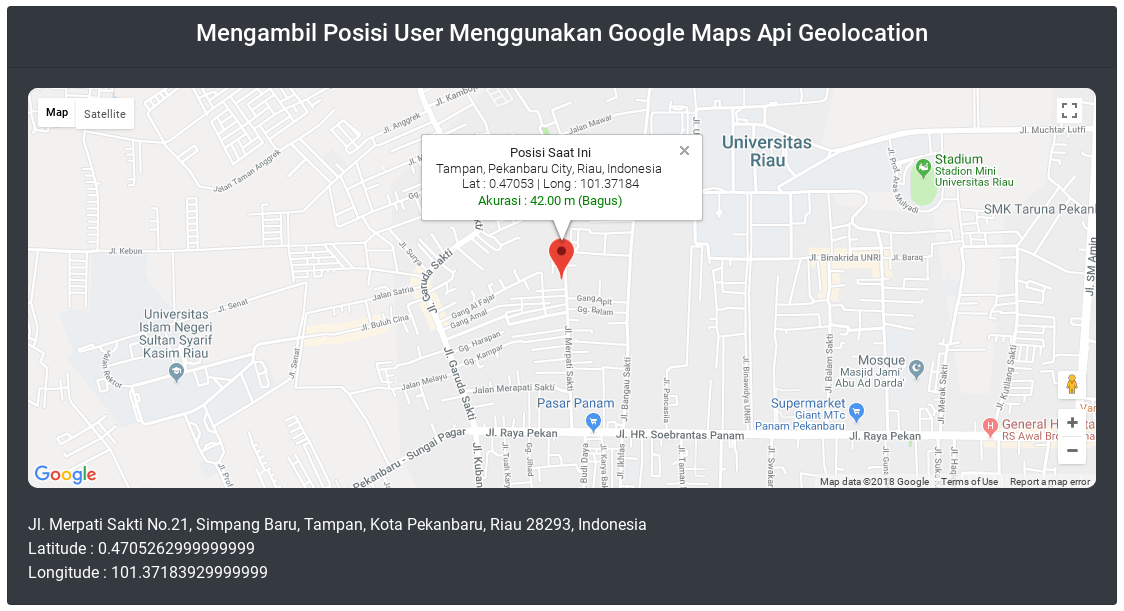 pdf)
pdf)
Как отследить кого-то на картах Google
Отслеживание — это не то, чем мы обычно занимаемся. Но иногда может возникнуть необходимость отслеживать телефон и знать текущее местоположение кого-либо. Особенно в случае с детьми. Пока дети ходят в школу или где-то играют, становится необходимо следить за ними. На всякий случай. Не только ради детей, но для этого может быть много других причин. Что делать, если вы впервые идете в чей-то дом? Разве вам не нужно их местонахождение в то время? Конечно, у вас.Так же может быть много других причин для отслеживания чьего-либо местоположения.
Теперь, когда мы говорим об отслеживании местоположения, какой, по вашему мнению, лучший способ сделать это вместо использования Google Maps? Совершенно ничего. Без помощи Google Maps отслеживание никогда не станет настолько простым. Итак, давайте узнаем, как можно отслеживать местоположение с помощью Google Maps, а также с помощью приложения WhatsApp и Message. Не только это, но также мы поделимся трюком, с помощью которого вы можете легко отслеживать кого-то на Google Maps без их ведома.
Не только это, но также мы поделимся трюком, с помощью которого вы можете легко отслеживать кого-то на Google Maps без их ведома.
Как отслеживать чье-либо местоположение на Google Maps
Содержание
Отслеживание местоположения с помощью Google Maps
Google Maps — это приложение, которое устанавливается на всех без исключения устройствах. Но лишь немногие из нас знают, как отследить чей-то мобильный телефон с его помощью. Вот как это сделать.
1. Откройте Google Maps на целевом устройстве (смартфоне, местоположение которого вы хотите отслеживать) и нажмите на значок гамбургера в верхнем левом углу экрана.
2. Из различных доступных опций нажмите Совместное использование местоположения .
3. Теперь нажмите НАЧАТЬ , чтобы продолжить отслеживание телефона.
4. На следующем экране вы можете выбрать время, в течение которого вы хотите отслеживать местоположение этого человека. Вы можете нажать на значок плюс , чтобы увеличить время, и нажмите на значок минус , чтобы его уменьшить. Чтобы отслеживать местоположение без каких-либо временных ограничений, просто нажмите на , пока вы не отключите эту опцию .Но после его выбора другие параметры обмена, такие как WhatsApp, Telegram, электронная почта, BlueTooth и т. Д., Исчезнут, а ссылку для отслеживания местоположения можно будет отправить только в сообщении. В нашем случае мы используем параметр Пока вы не отключите этот параметр.
Вы можете нажать на значок плюс , чтобы увеличить время, и нажмите на значок минус , чтобы его уменьшить. Чтобы отслеживать местоположение без каких-либо временных ограничений, просто нажмите на , пока вы не отключите эту опцию .Но после его выбора другие параметры обмена, такие как WhatsApp, Telegram, электронная почта, BlueTooth и т. Д., Исчезнут, а ссылку для отслеживания местоположения можно будет отправить только в сообщении. В нашем случае мы используем параметр Пока вы не отключите этот параметр.
5. После выбора вашего контакта на целевом устройстве вы можете увидеть всплывающее окно с сообщением, что контакт не подключен к учетной записи Google. Просто нажмите OK .
6. Теперь нажмите Отправить и, наконец, отправьте подготовленную ссылку из приложения для обмена сообщениями себе.
7. Теперь используйте ссылку, чтобы узнать текущее местоположение этого человека в любое время со своего телефона.
Отправка местоположения также возможна из приложения «Карты». В этом случае вы получите уведомление на свой телефон от целевого устройства.
После нажатия на это уведомление откроется приложение «Карты» с местонахождением этого человека. Вы также можете легко получить направление к их местоположению, просто нажав на опцию Directions .
Отслеживание местоположения на Google Maps через WhatsApp
Первый метод работает отлично и довольно прост. Но даже тогда мы упоминаем альтернативный метод для выполнения той же задачи.
1. Откройте учетную запись WhatsApp целевого устройства и откройте чат с этим человеком.
2. Теперь нажмите на значок прикрепления внизу и выберите опцию Location .
3. На следующей странице нажмите на опцию Поделиться текущим местоположением .Убедитесь, что вы не нажимаете Отправить свое текущее местоположение. В противном случае вы сможете увидеть только то место, где в это время находился телефон.
В противном случае вы сможете увидеть только то место, где в это время находился телефон.
Эту опцию также можно использовать для подделки местоположения, поскольку опция текущего местоположения просто покажет вам, где находился целевой человек, когда он поделился с вами своим местоположением. В отличие от варианта определения местоположения в реальном времени, вы не сможете отслеживать их в режиме реального времени.
Таким образом, если вам сообщают текущее местоположение, вы будете чувствовать, что целевой человек находится в определенном месте в течение длительного времени.Но на самом деле они могут быть совсем в другом месте.
4. Теперь выберите время, для которого вы хотите отследить местоположение, и нажмите на значок отправки .
5. Что вам нужно сделать дальше, это открыть чат WhatsApp целевого человека на своем мобильном телефоне. Нажмите на Просмотреть текущее местоположение в сообщении о местоположении, которое вы только что отправили себе со своего телефона.
6. На следующем шаге нажмите на значок профиля , который вы видите на карте.
7. После этого нажмите на опцию ПОЛУЧИТЬ НАПРАВЛЕНИЯ .
8. Выберите приложение Maps , чтобы увидеть местоположение целевого устройства на Google Maps.
9. Наконец, вы сможете увидеть текущее местоположение целевого устройства. Как и в первом методе, вы также можете проложить маршрут к их месту.
Работа выполнена. Теперь вы сможете отслеживать местонахождение нужного человека по мобильному телефону.
Отслеживать кого-то на картах Google без их ведома
Это то, что нужно сделать, когда ваши дети показывают пальцем вниз, чтобы поделиться с вами своим местоположением. Но, будучи родителем, довольно сложно отпустить и не отследить их телефон. Поэтому, отдавая предпочтение вашему беспокойству, позвольте мне рассказать вам способ, с помощью которого дети не смогут узнать, что их отслеживают.
Для этого вам просто нужно удалить сообщение ссылки с телефона ребенка , которое вы отправили себе, чтобы отслеживать устройство.К счастью, удаление сообщения не приведет к искажению ссылки, и она будет работать в обычном режиме.
В случае WhatsApp, нажмите и удерживайте сообщение, нажмите на значок удаления , и выберите Удалить для меня вариант . Убедитесь, что вы не нажимаете Удалить для всех.
Прекратить отслеживание местоположения целевого устройства
Работа выполнена, и теперь вам не нужно отслеживать целевой мобильный телефон. Что ж, теперь ваша обязанность — отключить функцию слежения.Для этого перейдите в Google Maps на целевом устройстве. Затем нажмите на значок гамбургера и выберите Совместное использование местоположения . Теперь вы сможете увидеть свое имя (или имя человека, с которым целевой мобильный телефон делился местоположением). Просто нажмите на крестик в правом нижнем углу, и совместное использование местоположения будет отключено или ссылка перестанет работать.
Если отслеживание осуществлялось с помощью WhatsApp, то совместное использование местоположения можно отключить из самого WhatsApp, нажав Прекратить совместное использование .
Отслеживание местоположения с помощью шпионских приложений
Вышеупомянутые методы всегда готовы к использованию, когда у вас есть гости. И в случае с детьми этот метод подходит, если их отслеживание — это то, что вы делаете однажды в синюю луну.
Но если вам нужно ежедневно следить за своим ребенком или своими близкими, в таком случае забудьте об этой идее.
Вам нужно что-то действительно продвинутое, не требующее ежедневного физического доступа к мобильным телефонам. Но даже в этом случае он способен следить за вашим ребенком или вашим партнером, не теряя их из виду.
Это то, что мы называем шпионскими или контролирующими приложениями. Небольшие вложения с вашей стороны гарантируют полное отслеживание ваших близких с доступом к текущему местоположению 24/7.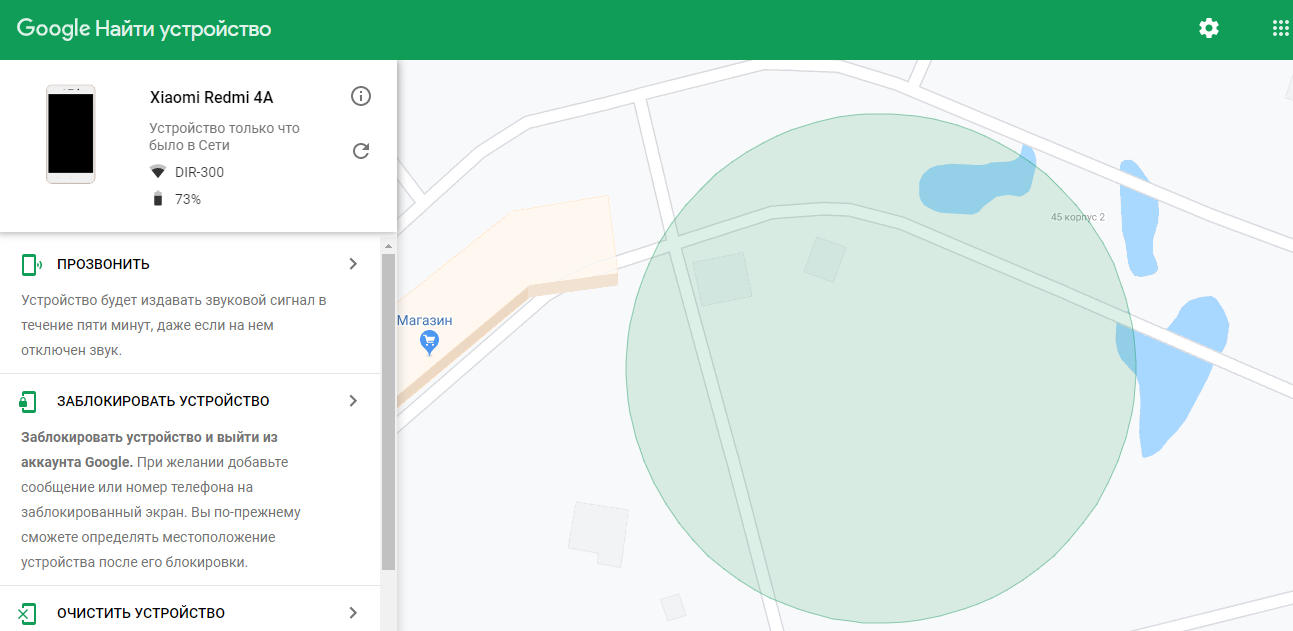
В будущем, если вы решите выбрать шпионское приложение, просто воспользуйтесь службой мониторинга, такой как iKeyMonitor. Это приложение, которое дает доступ к текущему местоположению и имеет полный доступ к истории местоположений. Вы даже можете бесплатно узнать местоположение человека по номеру телефона с помощью шпионского приложения.
Не только отслеживание местоположения, но и большинство приложений для мониторинга также предлагают геозону. Geofencing еще больше усиливает мониторинг вашего местоположения, устанавливая искусственный забор вокруг установленной области. Пересечение области приведет к немедленному уведомлению. Все эти функции абсолютно недоступны при отслеживании кого-либо с помощью Google Maps.
Будьте осторожны при отслеживании чьего-либо местоположения
Если ваш ребенок (младше 18 лет) — это тот, кого вы хотите отслеживать, не сообщая ему об этом, тогда ничего страшного.Но вы должны иметь в виду, что обычно, если вы отслеживаете кого-то, а они не знают об этом, то это считается наказуемым правонарушением. Поэтому просим вас не использовать эти методы для чего-то, что может каким-либо образом причинить вам вред.
Поэтому просим вас не использовать эти методы для чего-то, что может каким-либо образом причинить вам вред.
Часто задаваемые вопросы
Как отследить кого-то на картах Google без их ведома?
Чтобы отслеживать местоположение целевого человека, не сообщая ему об этом, вы должны удалить сообщение со ссылкой для отслеживания с его телефона.Другой способ тайно отследить их местоположение — использовать шпионское приложение.
Как отследить сотовый телефон с помощью Google Maps?
Для этого целевой человек должен поделиться своим местоположением либо непосредственно из приложения Google Maps, либо с помощью WhatsApp. Приложение-шпион — еще одна возможность отслеживать чье-то местоположение.
Как узнать, фальсифицирует ли кто-то свое местонахождение?
При обмене местоположением на Google Maps с помощью WhatsApp человек может отправить свое текущее местоположение вместо того, чтобы делиться текущим местоположением.Это означает, что вы будете видеть только то место, где в данный момент находится целевой человек, но он не будет отслеживать его местоположение в режиме реального времени. Таким образом, его можно легко использовать для подделки их местоположения.
Могу ли я узнать местоположение человека по номеру телефона?
Карты Google не позволяют указать номер телефона и сразу увидеть его текущее местоположение.
Как отследить кого-то на Google Maps
- Вы можете отслеживать на Картах Google кого-то, кто делится с вами своим местоположением, открыв меню «Передача местоположения» и нажав имя контакта.
- Вы можете отслеживать друга, коллегу или члена семьи на Google Maps, но этот человек должен включить отслеживание местоположения специально для вас.
- Чтобы прекратить отслеживание кого-либо, попросите человека отключить передачу геолокации или отключить отслеживание в Картах Google.
- Посетите техническую библиотеку Business Insider, чтобы узнать больше.
Если вы и ваши близкие люди пользуетесь Google Maps, возможно, вы захотите использовать функцию совместного использования местоположения в приложении.
Используя этот дополнительный инструмент, друзья, коллеги и семья могут делиться своим местоположением друг с другом и видеть свое местоположение на карте в режиме реального времени.
Это упрощает отслеживание кого-либо на Google Maps, но с одной оговоркой: человек, которого вы хотите отслеживать, должен разрешить обмен своим местоположением, поэтому (к счастью) невозможно отслеживать кого-либо без его ведома или согласия.
Как отследить кого-то на Google Maps1. Запустите Карты Google на вашем iPhone или Android.
2. Коснитесь аватара своей учетной записи в правом верхнем углу экрана. Во всплывающем меню нажмите «Поделиться местоположением».
3. В нижней части экрана вы увидите список всех, кто в настоящее время делится с вами своим местоположением. Чтобы увидеть точное местоположение человека, коснитесь записи, и карта приблизится к его местоположению.
Вы можете увидеть всех, кто делится с вами своим местоположением, в меню «Передача местоположения» в Google Maps.Дэйв Джонсон / Business InsiderЕсли вы хотите отследить кого-то с помощью Google Maps в веб-браузере на компьютере, процесс по сути такой же. Откройте Google Maps в браузере, а затем щелкните три горизонтальные линии в верхнем левом углу веб-страницы («гамбургер-меню»). Затем нажмите «Поделиться местоположением», чтобы увидеть свои контакты на карте.
Как поделиться своим местоположением на Google MapsЧеловек, которого вы хотите отслеживать на Google Maps, должен включить передачу местоположения, прежде чем вы сможете следить за ним.Вам не нужно сообщать свое местоположение, чтобы отслеживать кого-то еще, но вам может потребоваться помочь другому человеку включить передачу его местоположения.
1. Используя приложение Google Maps на Android или iPhone, коснитесь аватара своей учетной записи в правом верхнем углу экрана. Во всплывающем меню нажмите «Поделиться местоположением».
Чтобы поделиться своим местоположением с кем-нибудь, начните с открытия меню из аватара вашей учетной записи.Дэйв Джонсон / Business Insider2. Если вы впервые делитесь своим местоположением, вам нужно будет нажать «Поделиться местоположением» на экране «Оставайтесь на связи». В противном случае нажмите «Новая публикация».
3. Выберите контакт, с которым вы хотите поделиться своим местонахождением, и укажите, как долго делиться — или пока вы вручную не отключите передачу геолокации.
4. Нажмите «Поделиться».
Выберите, как долго вы хотите делиться своим местоположением и с кем хотите поделиться, затем нажмите «Поделиться». Дэйв Джонсон / Business Insider Как попросить кого-нибудь разрешить вам отслеживать егоЕсли кто-то уже поделился с вами своим местоположением в прошлом, вы можете попросить его поделиться еще раз.Для этого:
1. Запустите Google Maps на вашем iPhone или Android.
2. Коснитесь аватара своей учетной записи в правом верхнем углу экрана. Во всплывающем меню нажмите «Поделиться местоположением».
3. Нажмите на контакт в списке, а затем нажмите «Запрос». Контактное лицо получит этот запрос на свой телефон и сможет принять или отклонить его.
Вы можете попросить кого-нибудь поделиться с вами своим местоположением из Google Maps.Дэйв Джонсон / Business Insider Как перестать отслеживать кого-то на Картах Google на вашем телефонеЕсли вы больше не хотите видеть чье-то местоположение на вашей карте, вы можете попросить его перестать делиться с вами своим местоположением. Кроме того, вы можете скрыть их от просмотра в Google Maps.
1. Запустите Карты Google на вашем iPhone или Android.
2. Коснитесь аватара своей учетной записи в правом верхнем углу экрана. Во всплывающем меню нажмите «Поделиться местоположением».
3. В списке общих контактов в нижней части экрана коснитесь человека, отслеживание которого нужно прекратить.
4. Коснитесь трех точек в правой части экрана, а затем коснитесь «Скрыть [контакт] с карты».
Коснитесь меню с тремя точками, а затем выберите, чтобы скрыть контакт.Дэйв Джонсон / Business InsiderДля этого в веб-браузере на компьютере откройте меню «Совместное использование местоположения» и щелкните контакт, отслеживание которого нужно прекратить. Затем нажмите «Скрыть на карте».
Вы также можете скрыть контакты со своей карты в веб-браузере.Дэйв Джонсон / Business InsiderКак отследить потерянный Android-смартфон с помощью Google Maps
Вы когда-нибудь полезли в карман, чтобы вытащить телефон, и понимали, что он пропал? Это тот момент, когда возникает чувство опущения, и вы начинаете думать о худшем. Что делать, если телефон украден? Вы случайно куда-то уронили? Что происходит с данными, изображениями и контактами? Ваш разум начинает усиленно вспоминать ту мысль или последний момент, когда вы видели телефон.Возможно, вы вовремя вспомните, где хранил телефон, или хороший самаритянин хранил его в целости и сохранности, и вы найдете его сразу же после того, как позвоните. Однако есть большая вероятность, что вы никогда не найдете свой смартфон. Хотя паника в такой момент вполне естественна, к счастью, как и функция Apple «Найти телефон», в смартфонах Android есть функция «Найти телефон». Эта функция отслеживает все места и их местоположения, которые вы посетили с помощью телефона.С помощью Google Maps теперь вы можете отслеживать местоположение вашего устройства в виде временной шкалы. Хотите знать, как? Просто выполните следующие действия:
Предварительные требования:
— Любой другой смартфон или компьютер с подключением к Интернету
— Идентификатор входа и пароль вашей учетной записи Google
Шаги, которые необходимо выполнить:
1. Откройте www.maps .google.co.in на любом смартфоне или ПК
2. Войдите, используя учетную запись Google, связанную с вашим потерянным / потерянным смартфоном
3.Теперь нажмите или коснитесь значка с тремя горизонтальными полосами в правом верхнем углу
4. Выберите опцию «Ваша временная шкала»
5. Здесь вам нужно ввести год, месяц и день, для которых вы хотите увидеть местоположение вашего устройства
6. Карты теперь покажут вам историю местоположений вашего устройства вместе с текущим местоположением
Примечание. Для правильной работы этой функции ваше устройство должно быть включено и должны быть включены службы определения местоположения.
FacebookTwitterLinkedin
Верхний комментарий
Привет всем, я нанял профессионального хакера, когда заподозрил, что мой бывший меня обманывает, Мерфи проделал потрясающую работу, не только он не спал значительно позже, чем должен был работать над этой хакерской работой. , но он был очень профессионален и хорошо воспитан на протяжении всей работы.Я нанял многих, но работа Мерфи меня впечатлила, это был фантастический опыт, я настоятельно рекомендую Мерфи выполнить любую задачу, которая вам нужна. Задачи были выполнены вовремя и всегда готовы исправить любые дополнительные проблемы. по любым вопросам, связанным со взломом, обращайтесь к Мерфи через:
WEBSITE
whats app 🙁 13175616706).
ТЕКСТ 🙁 13175616706).
Как отследить и определить местонахождение вашего телефона
У вас есть много способов отследить местоположение мобильного телефона. Это особенно актуально в наши дни, потому что так много людей добровольно делятся своим местоположением с друзьями и семьей.
Устройства Android и iPhone поставляются со встроенными утилитами отслеживания местоположения. Он активен, пока на телефоне включены службы определения местоположения (GPS) и владелец предоставил приложению разрешение на доступ к их местоположению.
Ниже приведены несколько способов воспользоваться этими службами отслеживания местоположения.
Могу ли я определить местонахождение моего телефона по номеру?
Возможно, вас больше интересует отслеживание местоположения телефона вашей семьи или друзей.
Вы должны знать, что не существует приложения, которое покажет вам местоположение телефона на основе номера телефона. Любое приложение в магазине Google Play, которое заявляет об этом, является мошенничеством.
Единственный способ отследить местонахождение мобильного телефона — это установить на него программное обеспечение. Владелец телефона также должен дать разрешение на включение служб определения местоположения на телефоне.
Хорошая новость в том, что многие люди охотно делятся своим местоположением по GPS.Да, даже многие из ваших друзей.
Найдите телефон Android через диспетчер устройств
Отследить местоположение вашего телефона Android очень просто (управление настройками местоположения Android). Если на вашем устройстве Android включены службы определения местоположения, вы можете посетить страницу «Найти мое устройство» в Диспетчере устройств Android, чтобы узнать местоположение своего телефона.
Как только вы это сделаете, вы увидите точное местоположение вашего телефона по GPS, обозначенное маленьким зеленым значком на Google Maps.
Слева от карты вы увидите три сервиса, которыми вы можете воспользоваться, если ваш телефон в данный момент не находится в вашем распоряжении:
- Воспроизвести звук : Телефон будет звонить в течение пяти минут, даже если звук отключен. Если телефон находится где-то поблизости, вы должны его услышать.
- Блокировка : если вы знаете, что ваш телефон потерян, вы можете убедиться, что он заблокирован, чтобы никто не мог открыть его и увидеть вашу информацию.
- Стереть : если вы потеряли всякую надежду найти свой телефон и хотите убедиться, что кто-то не обнаружит его конфиденциальную информацию, вы можете удаленно (навсегда) стереть все.
Рекомендуется убедиться, что вы включили на своем телефоне службы определения местоположения и предоставили Google разрешение на отслеживание вашего местоположения. Для этого перейдите в «Настройки »> «Безопасность и местоположение»> «Местоположение ».Затем зайдите в Find My Device в том же меню, чтобы включить отслеживание.
Затем, если вы когда-нибудь потеряете свое устройство, вы сможете быстро воспользоваться одной из этих функций для защиты своей информации.
Найдите телефон Android через Google Find Your Phone
В дополнение к функции «Найти устройство» существует также страница «Найти телефон» с еще большим количеством доступных функций.
Эта страница покажет вам список всех устройств, с которых вы вошли в свою учетную запись Google.Выберите телефон или планшет, который хотите найти.
Как только вы это сделаете, вы увидите длинный список утилит, которые вы можете использовать, похожий на диспетчер устройств Android:
- Проверить последние события безопасности : здесь будет показан журнал всех недавних запросов на изменение пароля или сброса, отправленных в Google.
- Заблокируйте телефон : Вы можете немедленно заблокировать свой телефон, чтобы никто не мог получить к нему доступ.
- Попробуйте позвонить на свой телефон. : дает вам доступ к списку контактов (чтобы найти свой номер, если вы его забыли) или к сеансу Google Hangouts, чтобы вы могли позвонить на свой телефон.
- Выйдите из Google на вашем телефоне. : Это приведет к выходу из вашей учетной записи Google на устройстве, так что никто не сможет получить с него доступ к информации вашей учетной записи Google.
- Обратитесь к своему оператору связи. : Обратитесь к оператору связи, чтобы отключить старую SIM-карту и заказать новую.
- Стереть данные с телефона : Это немедленно сотрет все с вашего телефона.
Нажатие ссылки Locate в правой части страницы — это самый простой и быстрый способ отследить местоположение мобильного телефона. Откроется страница Find My Device , так что вы будете точно знать, где взять телефон.
Опция блокировки вашего телефона предоставит человеку, который нашел ваш телефон, кнопку вызова , которую он может нажать (и индивидуальное сообщение, которое вы можете написать ему).
Таким образом, они могут использовать ваш телефон, чтобы позвонить вам по указанному вами номеру. Это максимально упрощает для любого человека, у которого есть ваш телефон, возможность помочь вам вернуть его. Им даже не нужно набирать номер — все, что им нужно сделать, это нажать зеленую кнопку!
Имейте в виду, что возможность стереть данные с вашего устройства сотрет все на телефоне. Возможно, это не приведет к стиранию карт памяти, которые вы добавили в свой телефон.
Также обратите внимание, что когда вы стираете данные со своего телефона, с него удаляется информация из вашей учетной записи Google. Это означает, что вы не можете использовать какие-либо из вышеперечисленных сервисов, чтобы впоследствии найти свой телефон или позвонить ему.
Используйте функцию стирания только в крайнем случае, если вы уверены, что потеряли телефон и никогда не вернете его. Вы можете сделать это, когда уровень заряда аккумулятора в телефоне достиг однозначного числа, так как вы все равно потеряете связь с телефоном.
Найдите iPhone с помощью Apple Find My iPhone
Чтобы отслеживать местоположение iPhone, вы можете использовать службу Apple Find My iPhone. Но попытка сделать это с телефона Android приводит к проблеме.
Если вы попытаетесь посетить страницу iCloud, чтобы узнать местоположение вашего iPhone, вы заметите, что на веб-странице написано, что ваш браузер не поддерживается.
галерея изображений (2 изображения)Это способ Apple навязывать это пользователям Android.Но это нормально, потому что у вас есть способ обойти это.
В Chrome все, что вам нужно сделать, это коснуться трехточечного значка меню в правом верхнем углу окна браузера и выбрать Запросить рабочий стол в раскрывающемся списке.
Как только вы включите это, страница входа в iCloud появится нормально. Войдите в свою учетную запись iCloud, и вуаля — появится карта с точным местоположением вашего iPhone.
Так же, как отслеживание телефона Android, на вашем iPhone должны быть включены службы определения местоположения, чтобы это работало. И не забывайте, что вы можете войти в iCloud с компьютера или другого устройства, чтобы таким же образом отслеживать свой iPhone.
Теперь вы знаете, как отследить местоположение вашего iPhone, даже если у всех в вашем доме есть устройства Android. С другой стороны, мы также показали, что делать, если вы нашли потерянный iPhone.
Найдите мобильный телефон через Facebook
Если вы откроете приложение Facebook на своем телефоне, откройте меню и прокрутите вниз. Вы увидите ссылку Ближайшие друзья .
Выберите это, и вы увидите, сколько ваших друзей в Facebook разрешили делиться своим местоположением с друзьями на Facebook (или непреднамеренно делились им).
Эта область приложения Facebook покажет вам последнее местоположение друзей, когда они вошли в Facebook.Это самый простой способ определить местонахождение ваших друзей по их телефону. Но это работает, только если они включили функцию определения местоположения в Facebook.
Facebook также предлагает отслеживание местоположения через приложение Messenger. Facebook предлагает возможность поделиться своим текущим местоположением с кем угодно через приложение Facebook Messenger.
Вы можете сделать это в приложении Messenger. Нажмите значок Plus слева от сообщения и выберите значок местоположения.
Это покажет получателю сообщения небольшую карту с местонахождением вашего телефона на ней.
Поделитесь своим местоположением на Google Maps
Еще один интересный способ, которым вы можете позволить своей семье или друзьям отслеживать местоположение вашего телефона, — это поделиться своим местоположением с помощью Google Maps — одной из лучших скрытых функций Maps.
Если вы откроете Карты Google и войдете в левое меню, вы увидите в списке опцию Совместное использование местоположения .
галерея изображений (2 изображения)Когда вы нажмете на нее, у вас будет возможность поделиться своим местоположением телефона.Вы можете указать период времени или постоянно делиться своим местоположением, пока не отключите эту функцию.
Карты позволяют вам выбирать людей, с которыми вы хотите поделиться своим местоположением. Как только вы и ваши друзья поделитесь друг с другом своим местоположением, вы увидите местоположение друг друга на карте, обозначенное изображением профиля вашей учетной записи Google.
Это отличный способ для родителей дать семье душевное спокойствие, когда они по какой-либо причине отсутствуют.Это также отличный способ для родителей отслеживать местонахождение своего ребенка и не беспокоиться постоянно о том, где находятся его дети.
Доступ к геолокации на мобильных устройствах полезен
Независимо от того, используете ли вы Facebook, Google или одну из описанных выше служб поиска телефонов, найти телефон намного проще, чем когда-либо. На самом деле нет причин, по которым вы должны когда-либо быть в неведении относительно того, где находится ваш телефон — или даже телефоны близких.
Если вам нужны другие отличные приложения, обратите внимание на приложения для Android, которые отлично используют ваше местоположение.
7 лучших приложений для учителей в классеУчителя могут использовать технологии в своих классах для улучшения процесса обучения.Вот лучшие приложения для учителей.
Читать далее
Об авторе Райан Дьюб (Опубликовано 944 статей)Райан имеет степень бакалавра электротехники. Он проработал 13 лет в области автоматизации, 5 лет в ИТ, а теперь работает инженером по приложениям.Бывший управляющий редактор MakeUseOf, он выступал на национальных конференциях по визуализации данных и выступал на национальном телевидении и радио.
Более От Райана ДьюбаПодпишитесь на нашу рассылку новостей
Подпишитесь на нашу рассылку, чтобы получать технические советы, обзоры, бесплатные электронные книги и эксклюзивные предложения!
Еще один шаг…!
Пожалуйста, подтвердите свой адрес электронной почты в письме, которое мы вам только что отправили.
Разверните, чтобы прочитать всю историю
Как найти потерянный телефон Android с помощью Google Maps — BestusefulTips
Последнее обновление: 7 марта 2021 г., автор: Bestusefultips
Вы хотите найти потерянный телефон Android с помощью Google Maps? Вот как отследить потерянный телефон Android с помощью Карт Google. Используя эту новую настройку Google Maps, вы можете увидеть предыдущее местоположение вашего телефона или планшета Android, введя дату, и просмотреть историю местоположений на Google Maps.Вы найдете свой потерянный или украденный мобильный телефон с помощью приложения также найдите мое устройство . Это поможет вам удаленно определить местонахождение вашего устройства. Это также поможет вам сохранить ваши данные в безопасности, если устройство потеряно. Обязательно включите подключение к Интернету и GPS, чтобы использовать эту функцию.
Читайте также:
Как отследить потерянный телефон Android с помощью карт GoogleСлучайно куда-то уронил свой Android-телефон? Ознакомьтесь с приведенным ниже полным процессом поиска потерянного мобильного телефона с помощью Карт Google или настроек «Найти мое устройство».
Отслеживание потерянного телефона Android с помощью Google MapsИспользуя этот параметр, вы можете просматривать историю местоположений вашего устройства на вашем телефоне.
Шаг 1: Откройте приложение Google Map на своем телефоне или планшете Android.
Шаг 2: Нажмите Три горизонтальные линии в верхнем левом углу экрана.
Шаг 3: Выберите Your Timeline.
Шаг 4: Нажмите значок календаря в правом верхнем углу.
Шаг 5: Введите день, месяц и год, местоположение которого вы хотите просмотреть на своем устройстве.
Шаг 6: Теперь показывает местоположение выбранного дня в вашем телефоне Android с текущим местоположением.
Найдите мое потерянное устройство Android с помощью функции «Найди мое устройство»Шаг 1: Перейдите к настройкам на своих устройствах Android.
Шаг 2: Нажмите Безопасность и местоположение настройки.
Шаг 3: Нажмите , найдите мое устройство в состоянии безопасности.
Если отключено, включите функцию «Найти мое устройство» в устройствах Android. Чтобы определить местоположение потерянного устройства, обязательно включите на нем GPS, используя указанные ниже настройки.
Настройки> Безопасность и местоположение> Конфиденциальность> Местоположение> Включить переключатель местоположения
Теперь отслеживайте и находите потерянное устройство Android удаленно.
Прежде всего, загрузите приложение «Найди мое устройство» в потерянных устройствах Android.Откройте приложение «Найти мое устройство» на своем устройстве. Теперь войдите в свою учетную запись Google. Здесь вы увидите, где находится ваше устройство, если активирует GPS на вашем устройстве. Ниже приведены три варианта на вашем телефоне.
Воспроизвести звук:
Когда местоположение вашего устройства включено, оно будет звонить в течение 5 минут , даже если ваше устройство не работает.
Замок:
Заблокируйте свое устройство Android, чтобы защитить свои данные. Вы можете добавить сообщение на заблокированный экран и номер мобильного телефона .Так что любой, кто найдет ваш потерянный телефон Android, свяжется с вами, используя дополнительные данные. После добавления детали нажмите на замок.
Стереть:
Вы больше не сможете его найти. сотрет все данные с вашего устройства.
И все. Мы надеемся, что это проясняет, как отследить потерянный телефон Android с помощью Google Maps. Если у вас возникли какие-либо проблемы, сообщите нам об этом в поле для комментариев ниже. Оставайтесь и свяжитесь с нами для получения последних обновлений.
Как тайно отследить номер мобильного телефона на карте Google
Знание о том, как отслеживать номер мобильного телефона на Google Maps , может быть абсолютной необходимостью по разным причинам.Речь идет не только об обеспечении безопасности людей, но и о том, чтобы за кем-то шпионить. Карты Google были спасением в тех случаях, когда пользователи хотели узнать точное местоположение любого сотового телефона. Проблема возникает, когда вы хотите сделать все это тайно, и именно в этом мы вам поможем. В статье ниже мы дадим вам три полезных способа найти номер телефона на карте Google , не сообщая об этом никому.
Поиск местоположения номера телефона с помощью карты Google
Как отследить номер мобильного телефона на карте Google? Карты Google, пожалуй, лучшее приложение, выпущенное Google для мобильных устройств.Приложение было запущено с целью сделать путешествие намного проще и лучше. Вы можете легко найти любой пункт назначения и добраться до него по инструкциям, указанным в самом приложении. Теперь у него даже есть улучшенные функции, такие как оповещение о пробках или любых препятствиях на пути. Вы даже можете поделиться своим местоположением с кем угодно, например с семьей или друзьями.
Теперь включить совместное использование местоположения на любом устройстве с помощью этого приложения можно разными способами, и это именно то, что мы собираемся обсудить с вами сейчас.Давайте посмотрим на основные методы определения местоположения телефонного номера на карте.
PS: давайте узнаем больше о том, как отслеживать местоположение мобильного телефона в Интернете и как отслеживать кого-то по номеру мобильного телефона без их ведома.
Лучший способ найти номер телефона на карте Google — KidsGuard Pro
В Интернете вы найдете множество способов, которые, как утверждают, помогут вам узнать местоположение любого устройства в реальном времени с помощью Google Maps. Однако большинство из них имеют определенный риск, связанный с их методами работы.Это также означает, что Карты Google не позволяют очень эффективно и безопасно делиться местоположением, когда дело доходит до того, чтобы делать это тайно, поскольку пользователь основного устройства может заподозрить шпионаж за устройством. Однако не беспокойтесь об этом, так как у нас есть решение, которое поможет вам избавиться от этого беспорядка.
KidsGuard Pro
KidsGuard Pro позволяет легко отслеживать местоположение любого мобильного устройства в реальном времени, не сообщая владельцу этого конкретного устройства вообще ничего. С помощью этого приложения вы можете узнать точное местоположение целевого мобильного телефона.Он также отображает отслеживаемое местоположение в режиме реального времени и использует для этого регистратор Wi-Fi и GPS. Вы также можете просмотреть историю всех мест, где устройство было недавно или было перенесено туда. Если вы хотите узнать, как шпионить за мобильным телефоном, этот инструмент также может вам помочь.
Благодаря всем этим удивительным функциям мы настоятельно рекомендуем его всем пользователям, которые заинтересованы в том, чтобы узнать, как отслеживать номер мобильного телефона на карте Google в режиме реального времени.
Вот некоторые из преимуществ KidsGuard Pro:
- Приложение дает самые быстрые и эффективные результаты.
- Отслеживание местоположения осуществляется полностью тайно, и пользователь вообще не узнает об этом.
- Приложение использует регистратор Wi-Fi и встроенный GPS-приемник телефона, чтобы определить точное местоположение целевого мобильного телефона.
- Вы можете продолжать использовать приложение для отслеживания местоположения целевого сотового телефона, пока оно не останется установленным на этом конкретном устройстве.
- В этом приложении вы можете увидеть полную историю всех мест, куда был доставлен телефон.
- Приложение включает в себя множество других выдающихся функций, таких как отслеживание SMS и звонков, доступ практически ко всем типам данных, отслеживание нажатия клавиш и многие другие.
Попробовать KidsGuard Pro Посмотреть демонстрацию
Как использовать KidsGuard Pro, чтобы найти номер телефона на карте Google
Установка и настройка этого приложения занимает не более пяти минут.Простой и интуитивно понятный пользовательский интерфейс включает в себя очень простые шаги, которые необходимо выполнить, а именно:
1. Зарегистрируйтесь в приложении и получите лицензию.
Зарегистрироваться KidsGuard
2. Теперь установите приложение на целевое устройство.
3. Теперь вы можете просто просмотреть местоположение целевого мобильного телефона на панели управления приложения, в котором вы вошли в систему на вашем устройстве.
Кроме того, если вы ищете лучшие трекеры номеров IMEI или лучшее приложение GPS Tracker для отслеживания телефона без их ведома, то вот вам.
Включение совместного использования местоположения на целевом устройстве в Google Map
Как отследить номер мобильного телефона на карте Google? Найти местоположение любого телефонного номера невозможно, если вы не получите доступ к целевому телефону хотя бы на один шанс. Без этого почти невозможно отследить это устройство с помощью Google Maps, и это тоже без ведома пользователя телефона. Итак, как только вы получите последнее устройство с собой, есть два способа включить это устройство в отслеживание с помощью Google Maps.
Оба эти метода связаны с наличием учетной записи Google основного пользователя на этом устройстве. Это бесплатный вариант, если вы хотите найти местоположение номера телефона на карте.
Давайте теперь подробно расскажем вам о двух методах.
Случай 1. Пользовательская учетная запись Google вошла в систему на целевом устройстве
- Во-первых, вы должны открыть контакты Google основного пользователя, а затем присоединиться к своей учетной записи Google с идентификатором.
- Запустите приложение Google Maps на целевом устройстве.
- В главном меню выберите опцию Location Sharing .
- Найдите опцию Добавить людей и щелкните по ней.
- Нажмите на опцию Выбрать людей . В списке учетных записей найдите свою учетную запись Google и нажмите на нее.
- Щелкните опцию «Поделиться». Теперь выберите конкретный период, который вы хотите применить для сохранения общего местоположения целевого телефона в реальном времени.
Случай 2. Ни один пользователь не вошел в учетную запись Google на целевом устройстве
- Запустите приложение Google Maps на целевом устройстве.
- В главном меню выберите опцию Location Sharing .
- Найдите опцию Добавить людей и щелкните по ней.
- Теперь нажмите на опцию Копировать в буфер обмена и затем отправьте скопированную ссылку через любой носитель на ваше устройство.
- Целевой телефон нельзя будет отследить, а только в течение 72 часов. Вам нужно будет использовать ссылку для отслеживания целевого мобильного телефона.
Недостатки метода
Несмотря на простоту применения этого метода, существуют определенные потенциальные риски, о которых вы должны знать, прежде чем двигаться дальше.
- Первый и главный риск заключается в том, что пользователь целевого мобильного телефона может видеть местоположение, передаваемое через Google Maps, и узнает, что кто-то отслеживает устройство.
- Как только возникнет описанная выше ситуация, пользователь может отключить совместное использование местоположения, и все ваши усилия будут напрасны.
- Если пользователь целевого мобильного устройства категорически запрещает разглашать текущее местоположение своего устройства любой ценой и выполнил все необходимые настройки в этом отношении, задача станет для вас более сложной.Затем вам нужно будет получить данные для входа в учетную запись Google и мобильный код доступа основного пользователя для включения отслеживания местоположения на их мобильном телефоне.
Устройство слежения с картами Google с помощью запросов на совместное использование местоположения
Это один из оставшихся способов узнать, как отслеживать номер мобильного телефона на Google Maps. Этот метод включает в себя отправку запроса пользователю основного устройства, чтобы разрешить совместное использование местоположения в приложении «Карты».
Чтобы воспользоваться этим методом, выполните следующие действия:
- Запустите приложение Google Maps на любом устройстве, которое у вас есть.
- В главном меню приложения выберите опцию Location Sharing .
- Появится список всех контактов Google. Нажмите на имя пользователя, которому вы хотите отправить запрос на совместное использование местоположения.
- Теперь выберите опцию Request , и, наконец, запрос будет отправлен этому человеку.
- Как только другой пользователь увидит ваш запрос и примет его, активируется совместное использование местоположения. После этого вы найдете расположение телефонного номера на карте.
Недостатки метода
- Опять же, это очень простой способ получить доступ к местоположению в реальном времени любого устройства, которое вы хотите отслеживать. Это не означает, что метод полностью защищен от ошибочного обращения, и следующие его недостатки:
- Мы видели, что метод включает в себя запрос основного пользователя на совместное использование местоположения. Таким образом, успех метода зависит от его выбора для включения совместного использования местоположения.
- Последний пользователь может не только отклонить запрос на совместное использование местоположения, но и заблокировать вашу учетную запись.Это приведет к провалу ваших усилий и всех других перспектив найти местоположение номера телефона на карте.
Заключение о том, как отслеживать номер мобильного телефона на карте Google
Это было все о том, чтобы узнать , как отслеживать номер мобильного телефона на Google Maps , используя три метода. Принимая во внимание риски, связанные с двумя бесплатными методами включения совместного использования местоположения на целевом устройстве, мы настоятельно рекомендуем приложение KidsGuard Pro . Попробуйте бесплатную трехдневную пробную версию приложения и убедитесь в ее полезности.
Попробуйте KidsGuard Pro
Используйте Google Location Sharing для отслеживания близких
Сейчас это трудно представить, но не так давно вы не могли просто связаться с кем-то в любое время, когда захотите. Как только ваш ребенок, супруг или друг скрылись из виду, у вас буквально не было возможности узнать, было ли что-то не так, до тех пор, пока это не произошло.
Мобильный телефон оставил это в прошлом, но смартфоны взяли возможность следить за людьми, о которых вы заботитесь, на новый уровень.
Независимо от того, есть ли у вас устройство Android или iOS, теперь вы можете постоянно делиться своим местоположением с другим человеком, и они делают то же самое для вас.
Это означает, что вы можете в любой момент узнать, где они находятся, с помощью приложения Google Maps или посетив веб-сайт. Что наиболее важно, вы всегда сможете увидеть их последнее известное местоположение, а также узнать, сколько заряда батареи осталось в их телефоне.
Очевидно, что пользователи iPhone могут использовать такие приложения, как «Найти телефон» или «Найти друзей», которые являются лучшим вариантом, чем Google Карты, но об этом все же стоит знать.Для пользователей Android это отличный вариант.
Отправка местоположения через Google Карты
Прежде чем кто-либо сможет поделиться своим местоположением, оба людям необходимо иметь учетную запись Google и быть в списке контактов друг друга. Этот произойдет автоматически, если кто-либо из вас когда-либо отправлял друг другу электронное письмо или сообщение Hangouts.
Поскольку ваше мобильное устройство можно отслеживать, вы можете делать это только со своего телефона. Если вы перейдете к этой функции на веб-сайте, вы сможете просматривать только те местоположения, которыми с вами поделились.Независимо от того, используете ли вы iOS или Android, процесс практически идентичен.
Сначала откройте приложение Google Maps . Обратите внимание, что вы должны войти в систему, чтобы совместное использование местоположения работало.
Теперь коснитесь значка меню гамбургер в крайнем левом углу.
Выберите Передача местоположения> Добавить людей. Это маленький значок в виде плюса рядом с человечком.
Теперь выберите, как долго вы хотите делиться своим местоположением.По умолчанию установлен один час.
Затем нажмите Выбрать людей .
Введите в это поле адрес электронной почты человека, с которым вы хотите поделиться своим местоположением.
После того, как вы выберете нужного человека и подтвердите, он увидит ваше местоположение в реальном времени в своем приложении Google Maps. Теперь вам больше не придется беспокоиться о том, где находятся ваши близкие!
Обратите внимание, что для того, чтобы все это работало, вам нужно изменить несколько настроек на вашем телефоне.На вашем iPhone вам нужно будет предоставить приложению Google Maps доступ к местоположению Always и включить Background App Refresh .
Как только вы это сделаете, другой человек сможет постоянно видеть ваше местоположение, пока совместное использование не будет отключено. Если другой человек не поделился с вами своим местоположением, это будет указано на экране. Вы можете нажать кнопку Request , чтобы они поделились своим местоположением.
Обратите внимание, что гнусные люди, которые могут достать ваш телефон, могут включить его без вашего согласия.Вы всегда можете узнать, когда передается ваше местоположение, если вы видите стрелку местоположения в верхней части вашего телефона на главном экране.
Чтобы проверить, какое приложение использует ваше местоположение, перейдите в «Настройки» — «Конфиденциальность» — «Службы геолокации» и прокрутите вниз, пока не увидите приложение с фиолетовым цветом значка местоположения.

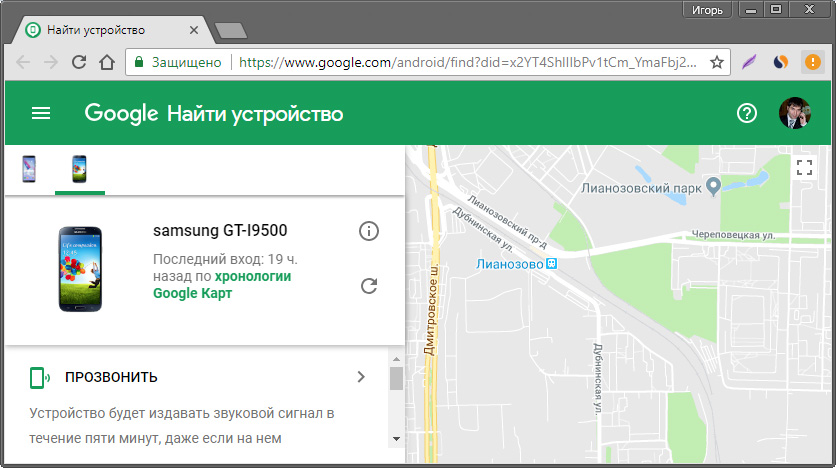 samsung.com/ и войдите под своим аккаунтом Samsung. Если вы его не помните, попробуйте ввести аккаунт Google, они могут совпадать.
samsung.com/ и войдите под своим аккаунтом Samsung. Если вы его не помните, попробуйте ввести аккаунт Google, они могут совпадать.
 Надпись под изображением «Для оплаты поднесите телефон к терминалу» означает,
что приложение Mir Pay полностью готово к использованию.
Надпись под изображением «Для оплаты поднесите телефон к терминалу» означает,
что приложение Mir Pay полностью готово к использованию.
Ваш комментарий будет первым